Dell PowerEdge R210 II User Manual [ja]
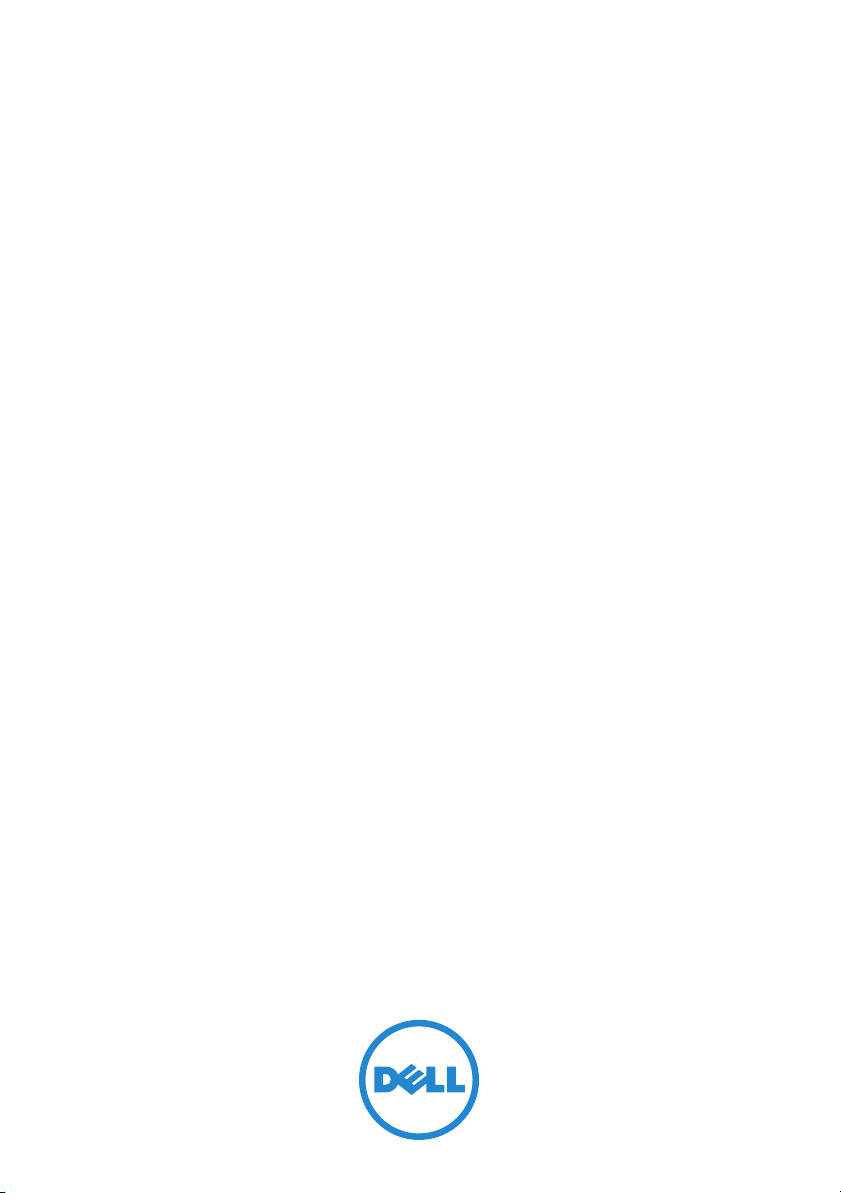
Dell PowerEdge R210 II シス
テム
オーナーズマニュアル
認可モデル E10S シリーズ
認可タイプ E10S002
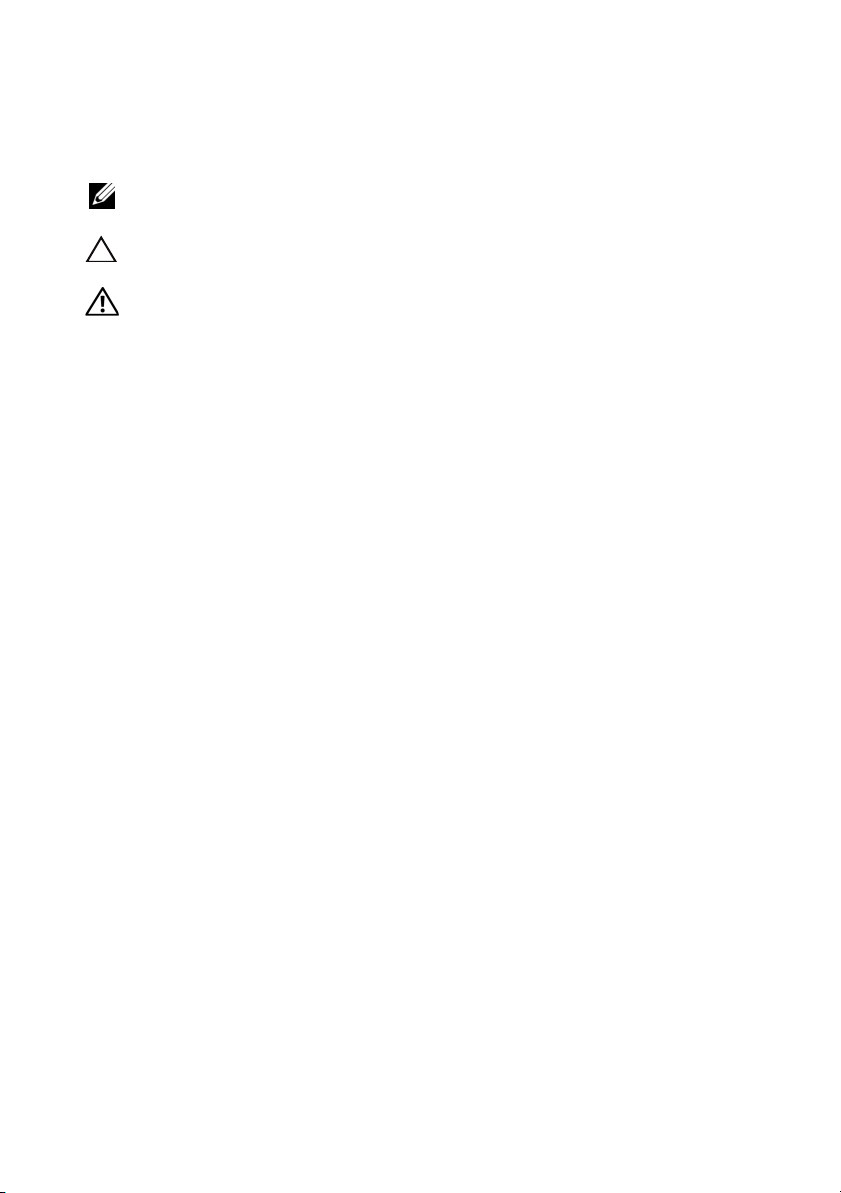
メモ、注意、警告
メモ: コンピュータを使いやすくするための重要な情報を説明してい
ます。
注意: 手順に従わない場合は、ハードウェアの損傷やデータの損失の可能
性があることを示しています。
警告: 物的損害、けが、または死亡の原因となる可能性があることを示
しています。
____________________
本書の内容は予告なく変更されることがあります。
© 2011 すべての著作権は Dell Inc. にあります。
Dell Inc. の書面による許可のない複製は、いかなる形態においても厳重に禁じられてい
ます。
本書に使用されている商標:Dell™、DELL ロゴ、および
です。 Microsoft
おける Microsoft Corporation の商標または登録商標です。
商標または製品の権利を主張する事業体を表すためにその他の商標および社名が使用され
ていることがあります。 それらの商標や会社名は、一切 Dell Inc. に帰属するものではあり
ません。
2011 年 2 月 Rev. A00
®
、Windows®、Windows Server® および MS-DOS® は米国その他の国に
PowerEdge™ は Dell Inc. の商標
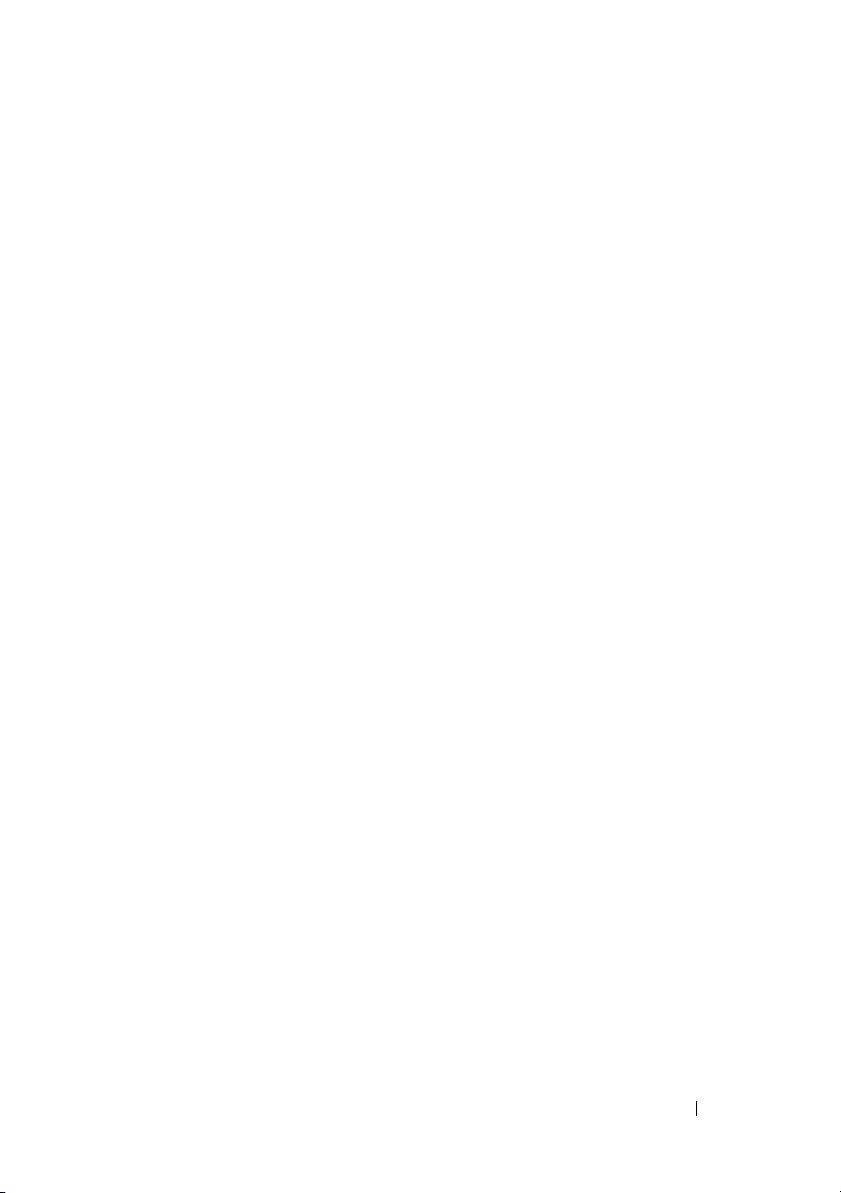
目次
1 システムについて . . . . . . . . . . . . . . . . . 11
起動中にシステムの機能にアクセスす
. . . . . . . . . . . . . . . . . . . . . . . . . . 11
る方法
前面パネルの機能およびインジケータ
背面パネルの機能およびインジケータ
外付けデバイス接続のガイドライン
NIC インジケータコード
診断ライト
. . . . . . . . . . . . . . . . . . . . . . . 17
システムメッセージ
警告メッセージ
診断メッセージ
. . . . . . . . . . . . . . . . . . . . 23
. . . . . . . . . . . . . . . . . . . . 23
アラートメッセージ
その他の情報
. . . . . . . . . . . . . . . . . . . . . . 24
. . . . . . . . . . . . . . . 16
. . . . . . . . . . . . . . . . . . 19
. . . . . . . . . . . . . . . . . . 23
. . . . . . . 12
. . . . . . . 14
. . . . . . . . 15
目次 3
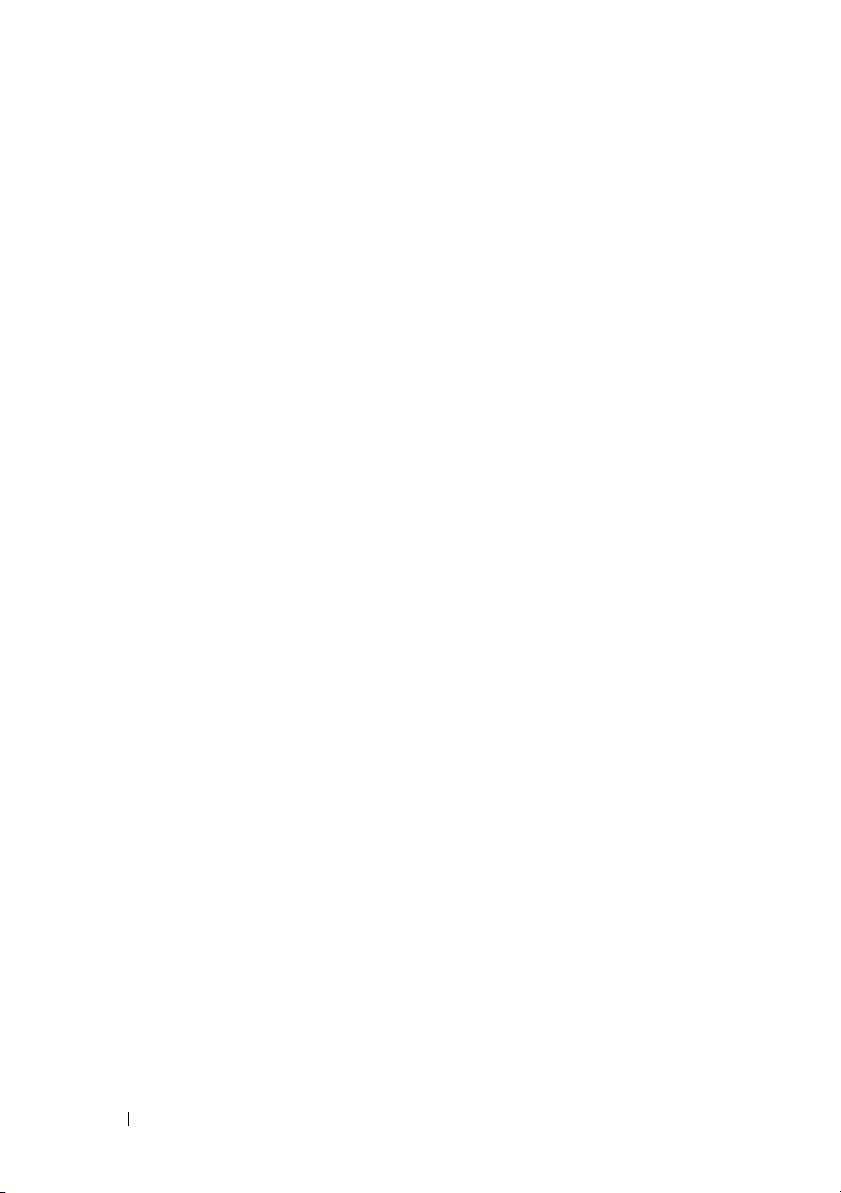
2 セットアップユーティリティとブ
ートマネージャの使い方
システム起動モードの選択 . . . . . . . . . . . . . . 25
. . . . . . . . . . . . 25
セットアップユーティリティの起動
エラーメッセージへの対応
. . . . . . . . 26
. . . . . . . . . . . 26
セットアップユーティリティナビゲー
ションキーの使い方
. . . . . . . . . . . . . . . 26
セットアップユーティリティのオプション
Main(メイン)画面
Memory Settings(メモリ設定)画面
. . . . . . . . . . . . . . . 27
. . . . . . 29
Processor Settings(プロセッサ設定)
. . . . . . . . . . . . . . . . . . . . . . . . . 30
画面
SATA Settings(SATA 設定)画面
Boot Settings(起動設定)画面
. . . . . . . . 31
. . . . . . . . . 32
Integrated Devices(内蔵デバイス)
. . . . . . . . . . . . . . . . . . . . . . . . . 32
画面
PCI IRQ Assignments(PCI IRQ 割り当て)
. . . . . . . . . . . . . . . . . . . . . . . . . 33
画面
Serial Communication(シリアル通信)
. . . . . . . . . . . . . . . . . . . . . . . . . 34
画面
Power Management(電力の管理)画面
System Security(システムセキュリティ)
. . . . . . . . . . . . . . . . . . . . . . . . . 36
画面
Exit(終了)画面
. . . . . . . . . . . . . . . . . 38
. . . . 27
. . . . 35
4 目次
ブートマネージャの起動
. . . . . . . . . . . . . . . 38
ブートマネージャのナビゲーションキ
ーの使い方
. . . . . . . . . . . . . . . . . . . . . 39
Boot Manager(ブートマネージャ)画面
Boot Settings(起動設定)画面
. . . . . . . . . 40
System Utilities(システムユーティリティ)
. . . . . . . . . . . . . . . . . . . . . . . . . 41
画面
. . . 40
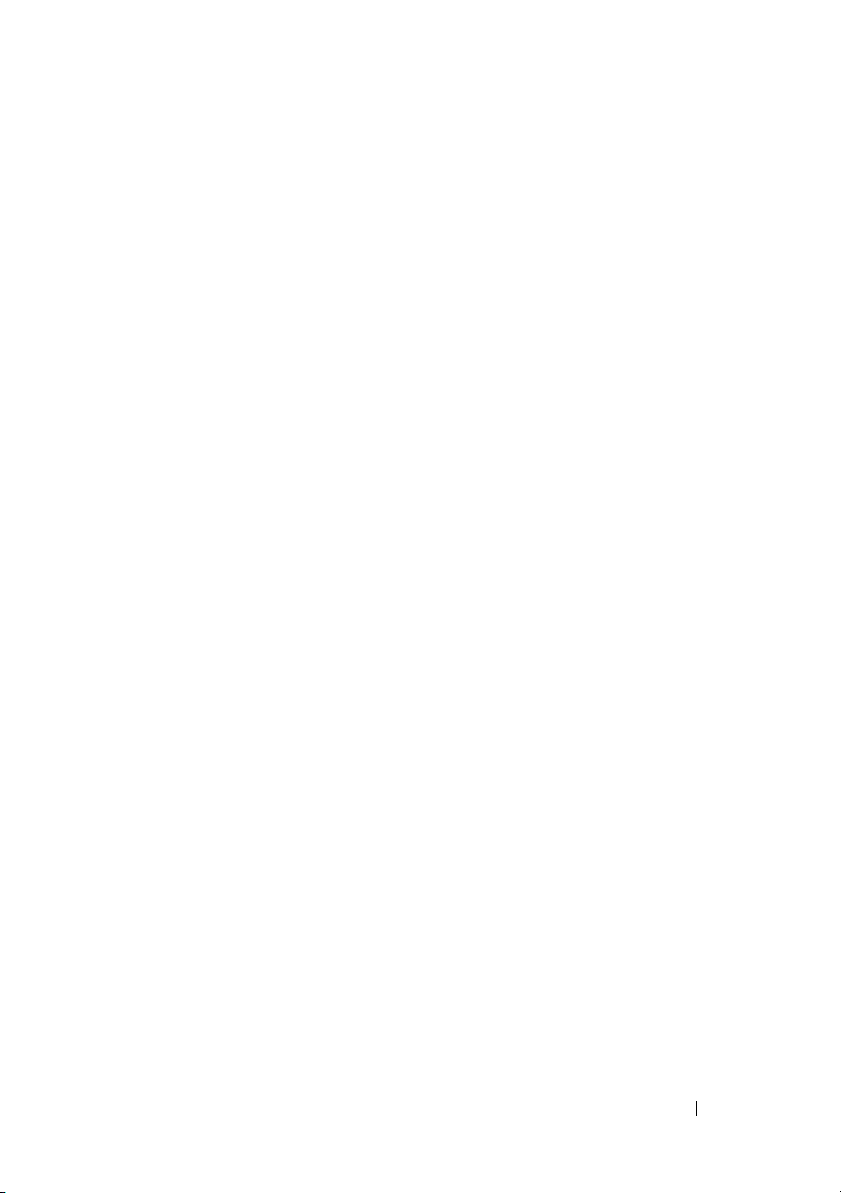
システムパスワードとセットアップパスワー
ドの機能
. . . . . . . . . . . . . . . . . . . . . . . . . 42
システムパスワードの使い方
セットアップパスワードの使い方
. . . . . . . . . . 42
. . . . . . . 44
Embedded System Management(ESM)
ベースボード管理コントローラの設定
BMC セットアップモジュールの起動
iDRAC6 設定ユーティリティ
. . . . . . . . . . . . . 48
iDRAC6 設定ユーティリティの起動
. . . . . . . . 46
. . . . . . . 47
. . . . . 47
. . . . . . 48
3 システム部品の取り付け . . . . . . . . . . . . 49
奨励するツール . . . . . . . . . . . . . . . . . . . . 49
システムの内部
前面ベゼル(オプション)
前面ベゼルの取り外し
前面ベゼルの取り付け
システムカバーの開閉
システムカバーの取り外し
システムカバーの取り付け
オプティカルドライブ(オプション)
オプティカルドライブの取り外し
オプティカルドライブの取り付け
. . . . . . . . . . . . . . . . . . . . 50
. . . . . . . . . . . . . . 51
. . . . . . . . . . . . . . 51
. . . . . . . . . . . . . . 51
. . . . . . . . . . . . . . . . 52
. . . . . . . . . . . 52
. . . . . . . . . . . 53
. . . . . . . . 54
. . . . . . . 54
. . . . . . . 57
フィラーパネル
. . . . . . . . . . . . . . . . . . . . 58
フィラーパネルの取り外し
フィラーパネルの取り付け
. . . . . . . . . . . 58
. . . . . . . . . . . 59
目次 5
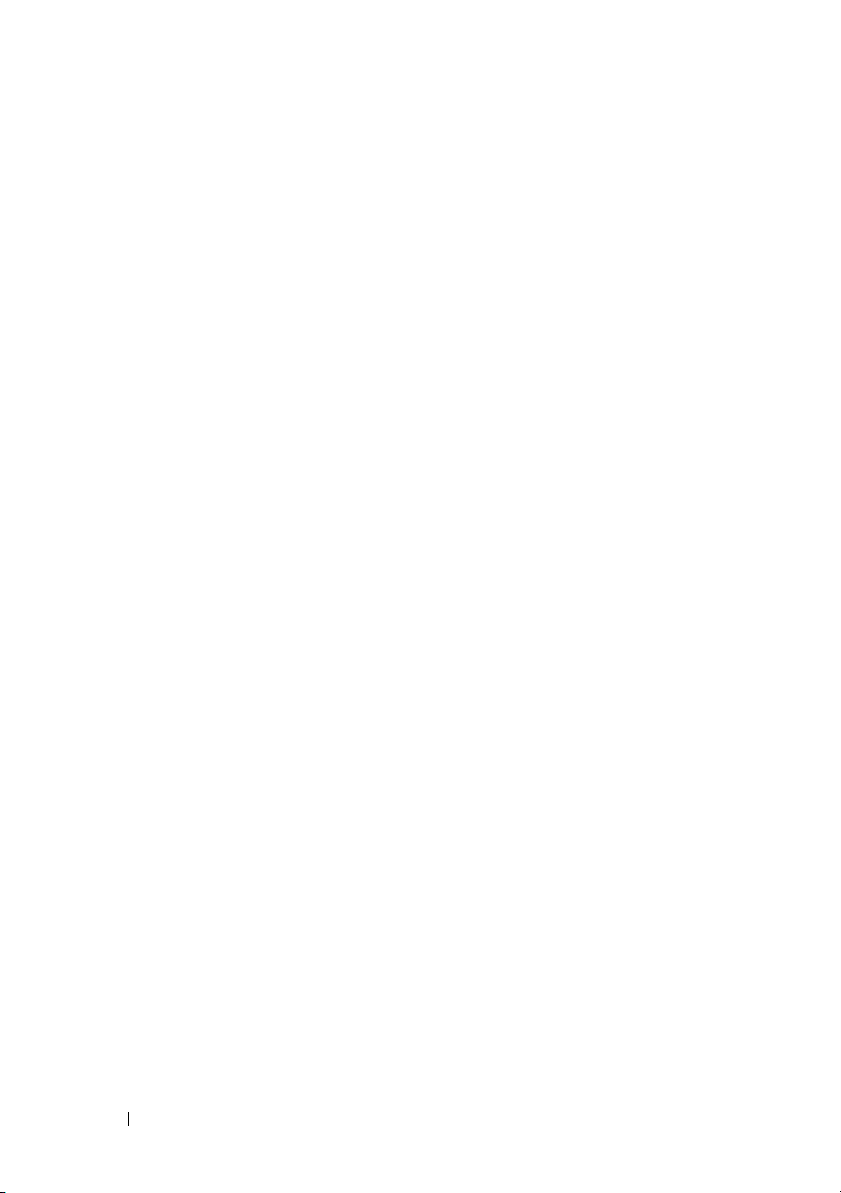
ハードドライブ. . . . . . . . . . . . . . . . . . . . . 60
3.5 インチハードドライブの取り外し
3.5 インチハードドライブの取り付け
. . . . . 60
. . . . . 62
3.5 インチハードドライブをハードドラ
イブキャリアから取り外す方法
. . . . . . . . 64
3.5 インチハードドライブをハードドラ
イブキャリアに取り付ける方法
. . . . . . . . 65
拡張カード
. . . . . . . . . . . . . . . . . . . . . . . 65
拡張カードの取り付けガイドライン
拡張カードの取り外し
拡張カードの取り付け
拡張カードライザー
. . . . . . . . . . . . . . 65
. . . . . . . . . . . . . . 66
. . . . . . . . . . . . . . . . . . 68
拡張カードライザーの取り外し
拡張カードライザーの取り付け
内蔵 USB メモリキー
冷却用エアフローカバー
. . . . . . . . . . . . . . . . . . 70
. . . . . . . . . . . . . . . 71
冷却用エアフローカバーの取り外し
冷却用エアフローカバーの取り付け
システムメモリ
. . . . . . . . . . . . . . . . . . . . . 73
メモリモジュール取り付けガイドライン
モードごとのガイドライン
. . . . . . . . . . . 74
メモリモジュールの取り付け
メモリモジュールの取り外し
冷却ファン
. . . . . . . . . . . . . . . . . . . . . . . 78
冷却ファンの取り外し
冷却ファンの取り付け
. . . . . . . . . . . . . . 78
. . . . . . . . . . . . . . 80
. . . . . . 65
. . . . . . . . 68
. . . . . . . . 69
. . . . . . 71
. . . . . . 73
. . . 73
. . . . . . . . . . 75
. . . . . . . . . . 77
6 目次
iDRAC6 Express カード(オプション)
iDRAC6 Express カードの取り付け
iDRAC6 Express カードの取り外し
. . . . . . . . 80
. . . . . . . 80
. . . . . . . 82
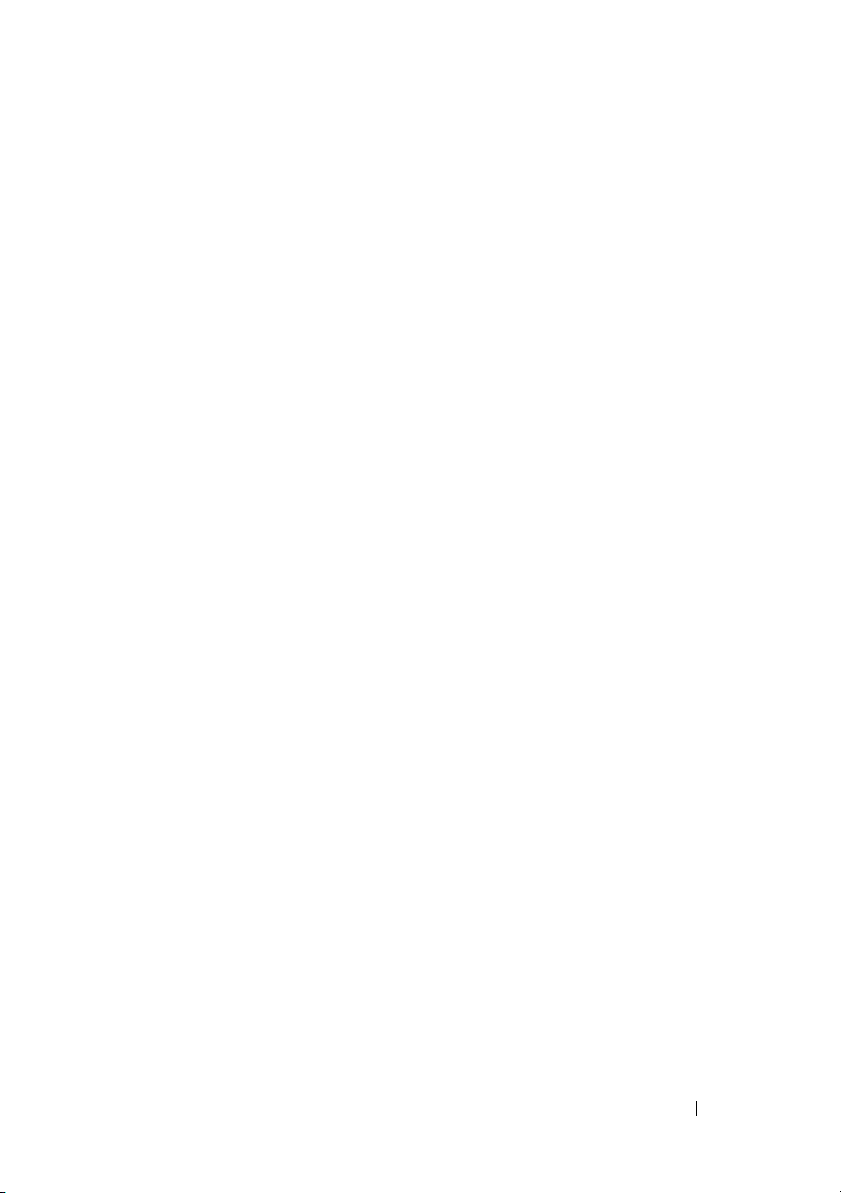
iDRAC6 Enterprise カード(オプション). . . . . . . 83
iDRAC6 Enterprise カードの取り付け
iDRAC6 Enterprise カードの取り外し
. . . . . . 83
. . . . . . 85
VFlash メディア(オプション)
VFlash メディアカードの取り付け
VFlash メディアカードの取り外し
プロセッサ
電源ユニット
. . . . . . . . . . . . . . . . . . . . . . . 86
プロセッサの取り外し
プロセッサの取り付け
. . . . . . . . . . . . . . . . . . . . . . 91
. . . . . . . . . . . . . . 86
. . . . . . . . . . . . . . 90
電源ユニットの取り外し
電源ユニットの取り付け
システムバッテリー
. . . . . . . . . . . . . . . . . . 95
システムバッテリーの交換
コントロールパネルアセンブリ
コントロールパネルアセンブリの
取り外し
. . . . . . . . . . . . . . . . . . . . . . 97
コントロールパネルアセンブリの
取り付け
システム基板
. . . . . . . . . . . . . . . . . . . . . . 99
. . . . . . . . . . . . . . . . . . . . . . 100
システム基板の取り外し
システム基板の取り付け
. . . . . . . . . . . . 86
. . . . . . . 86
. . . . . . . 86
. . . . . . . . . . . . 91
. . . . . . . . . . . . 94
. . . . . . . . . . . 95
. . . . . . . . . . . 97
. . . . . . . . . . . . 100
. . . . . . . . . . . . 102
目次 7
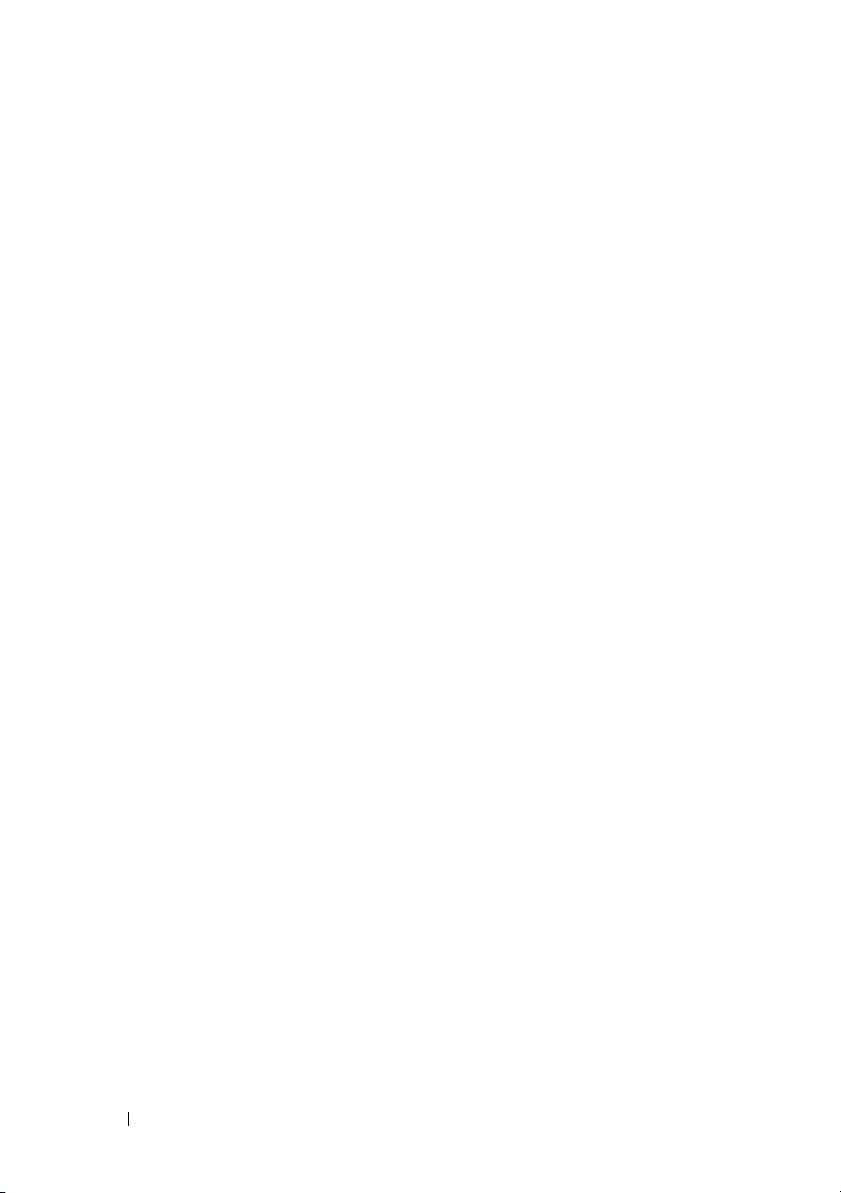
4 システムのトラブルシューテ
ィング
. . . . . . . . . . . . . . . . . . . . . . . . . . 105
作業にあたっての注意. . . . . . . . . . . . . . . . 105
システム起動エラーのトラブルシューティ
ング
. . . . . . . . . . . . . . . . . . . . . . . . . . 105
外部接続のトラブルシューティング
. . . . . . . 106
ビデオサブシステムのトラブルシュー
ティング
. . . . . . . . . . . . . . . . . . . . . . . . 106
USB デバイスのトラブルシューティング
シリアル I/O デバイスのトラブルシューテ
ィング
. . . . . . . . . . . . . . . . . . . . . . . . . 107
NIC のトラブルシューティング
. . . . . . . . . . 108
システムが濡れた場合のトラブルシュー
ティング
. . . . . . . . . . . . . . . . . . . . . . . . 109
システムが損傷した場合のトラブルシュ
ーティング
. . . . . . . . . . . . . . . . . . . . . . 110
システムバッテリーのトラブルシュー
ティング
. . . . . . . . . . . . . . . . . . . . . . . . 111
電源ユニットのトラブルシューティング
システム冷却問題のトラブルシューテ
. . . . . . . . . . . . . . . . . . . . . . . . . 112
ィング
ファンのトラブルシューティング
. . . . . . . . . 113
. . . . . 106
. . . . . 112
8 目次
システムメモリのトラブルシューティング
内蔵 USB キーのトラブルシューティング
オプティカルドライブのトラブルシュ
ーティング
. . . . . . . . . . . . . . . . . . . . . . 117
. . . 114
. . . . 116
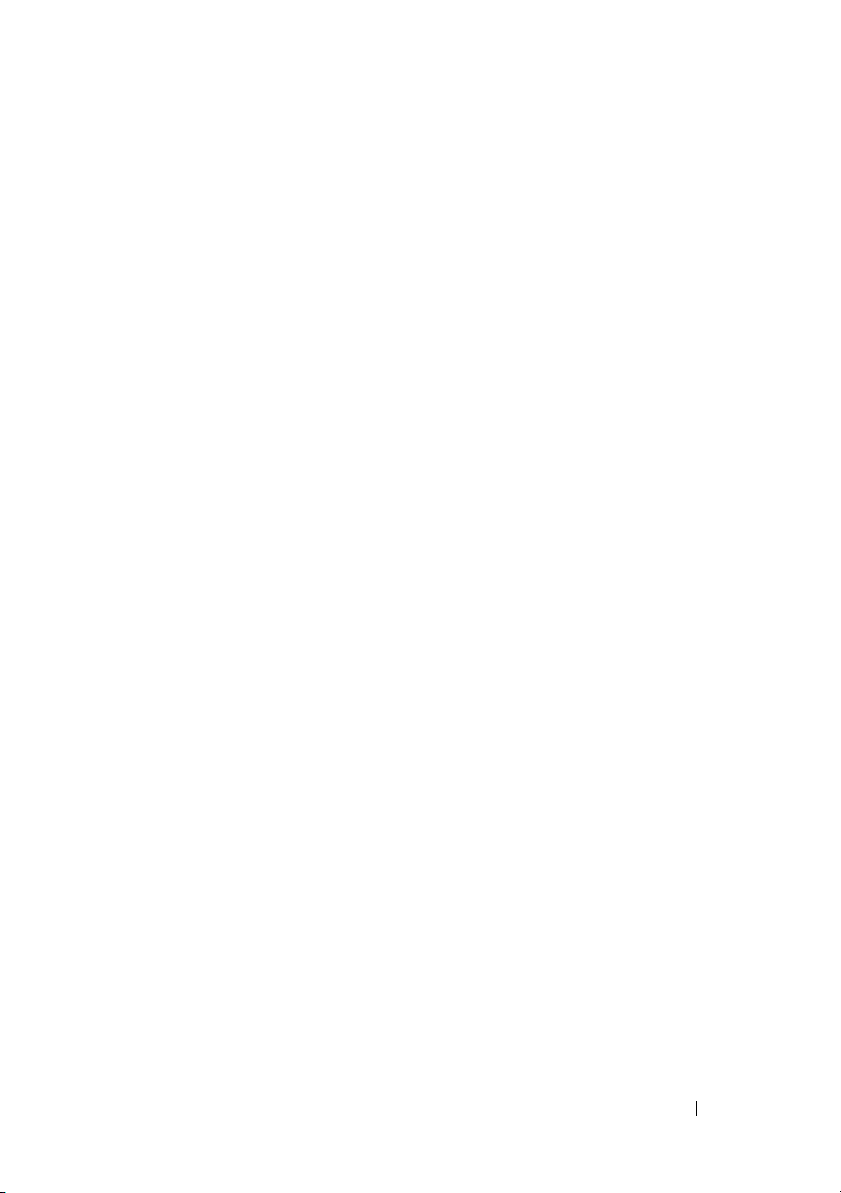
ハードドライブのトラブルシューティング . . . . 118
拡張カードのトラブルシューティング
プロセッサのトラブルシューティング
. . . . . . . 119
. . . . . . . 120
5 システム診断プログラムの実行 . . . . . 121
オンライン Diagnostics(診断)の使い方 . . . . . 121
内蔵されたシステム診断プログラムの機能
内蔵されたシステム診断プログラムの実
行が必要な場合
. . . . . . . . . . . . . . . . . . . . 122
内蔵されたシステム診断プログラムの実行
システム診断プログラムのテストオプ
. . . . . . . . . . . . . . . . . . . . . . . . . . 123
ション
カスタムテストオプションの使い方
テストするデバイスの選択
診断オプションの選択
情報および結果の表示
. . . . . . . . . . . 124
. . . . . . . . . . . . . . 124
. . . . . . . . . . . . . . 125
. . . . 122
. . . . 123
. . . . . . . . 124
6 ジャンパおよびコネクタ . . . . . . . . . . . 127
システム基板のジャンパ . . . . . . . . . . . . . . . 127
システム基板のコネクタ
パスワードを忘れたとき
. . . . . . . . . . . . . . . 128
. . . . . . . . . . . . . . . 130
目次 9
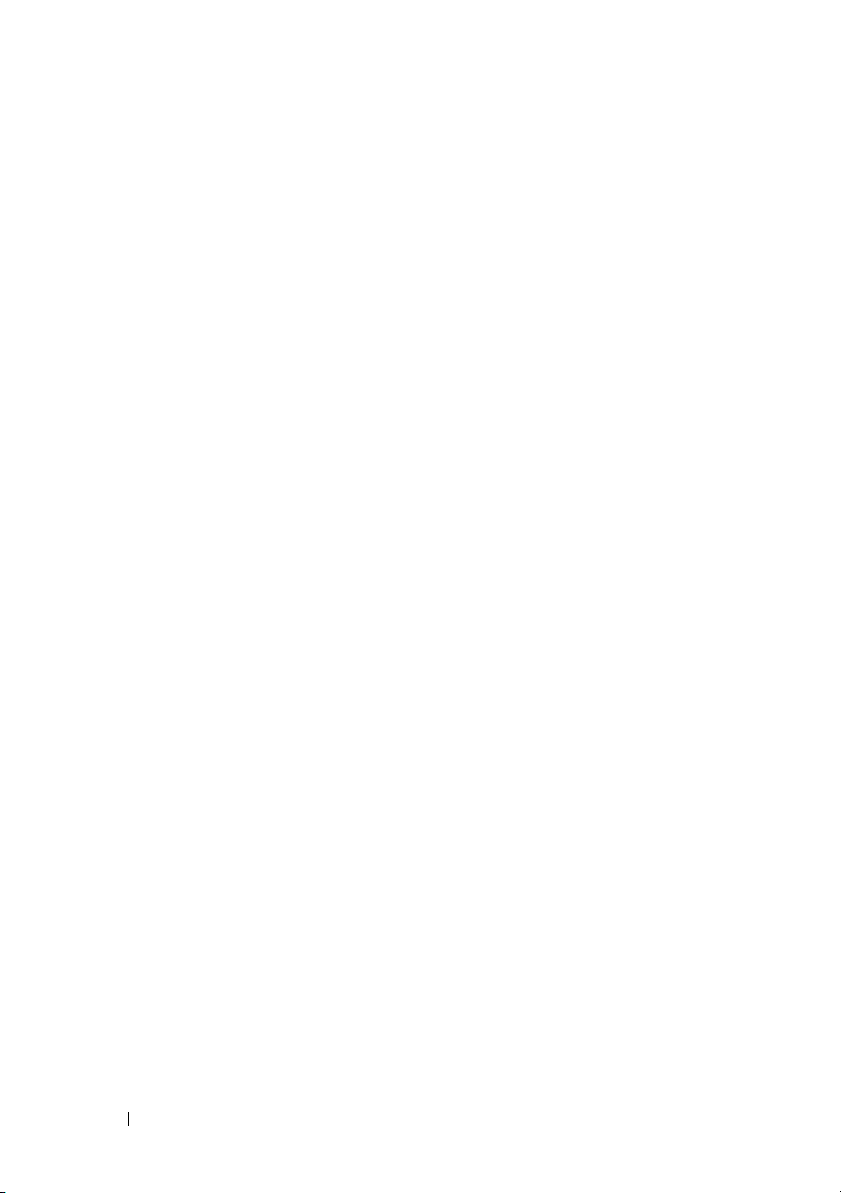
7 困ったときは . . . . . . . . . . . . . . . . . . . . 133
デルへのお問い合わせ. . . . . . . . . . . . . . . . 133
索引 . . . . . . . . . . . . . . . . . . . . . . . . . . . . . . 135
10 目次
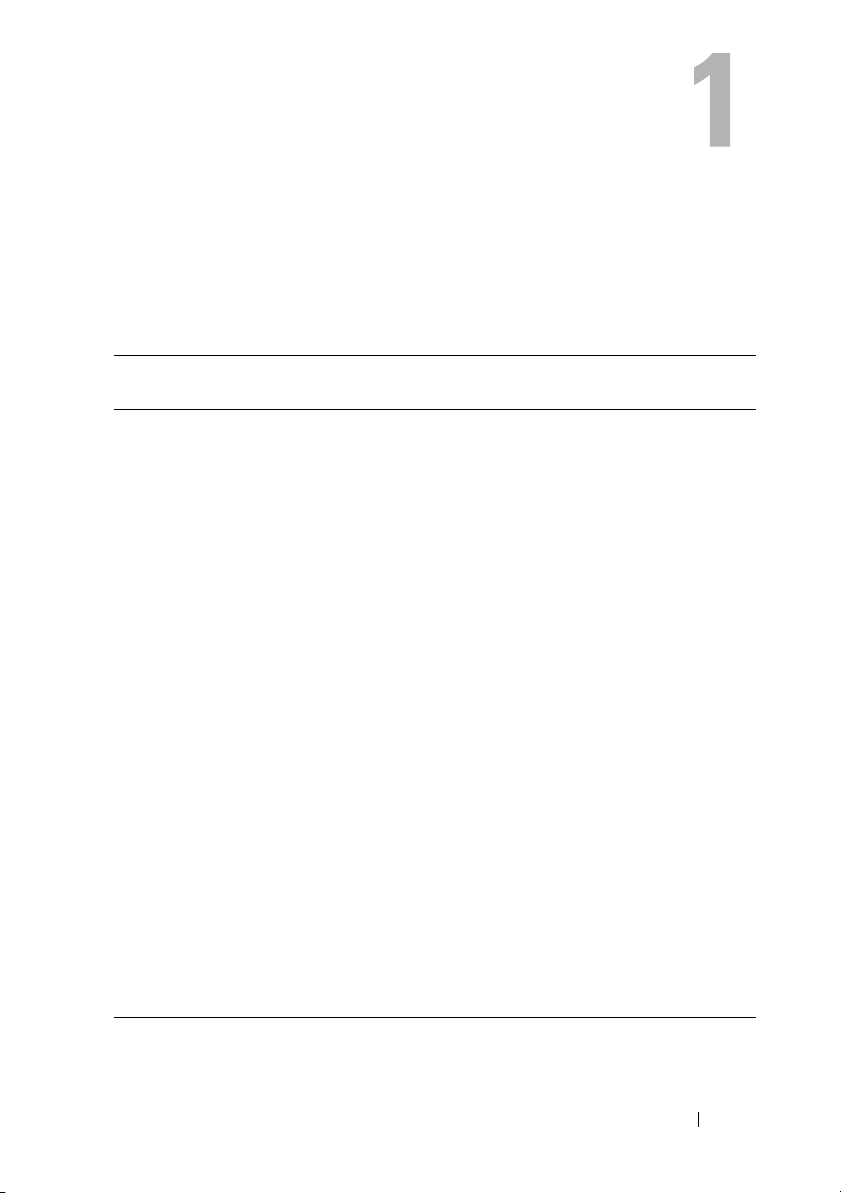
システムについて
起動中にシステムの機能にアクセスする方法
起動時に以下のキー操作を行うと、システム機能にアクセスできます。
キーストローク説明
<F2>
<F10>
<F11>
<F12>
<Ctrl><E>
<Ctrl><C>
<Ctrl><R>
<Ctrl><S>
セットアップユーティリティが起動します。
アップユーティリティとブートマネージャの使い方」を参照して
ください。
システムサービスが起動し、
(
USC
)が開きます。
ムなどの内蔵されたユーティリティにアクセスできます。
ついては、
Configurator
システムの起動構成に応じて、ブートマネージャが起動します。
ページの「セットアップユーティリティとブートマネージャの
25
使い方」を参照してください。
PXE
ベースボード管理コントローラ(
(
Integrated Dell Remote Access Controller
が起動し、システムイベントログ(
モートアクセスの設定にアクセスできます。
support.dell.com/manuals で
マニュアルを参照してください。
SAS
ダプタのマニュアルを参照してください。
RAID
RAID
NIC
については、内蔵
support.dell.com/manuals で
ブートが開始されます。
設定ユーティリティが起動します。 詳細については、
設定ユーティリティが起動します。 詳細については、
カードのマニュアルを参照してください。
を
PXE
起動用に設定するユーティリティが起動します。 詳細
Dell USC
のマニュアルを参照してください。
NIC
Dell Unified Server Configurator
を使用して、システム診断プログラ
BMC
SEL
BMC
のマニュアルを参照してください。
25
ページの「セット
詳細に
Unified Server
)または
)およびシステムへのリ
または
iDRAC
)設定ユーティリティ
詳細については、
iDRAC
のユーザー
SAS
SAS
ア
システムについて 11
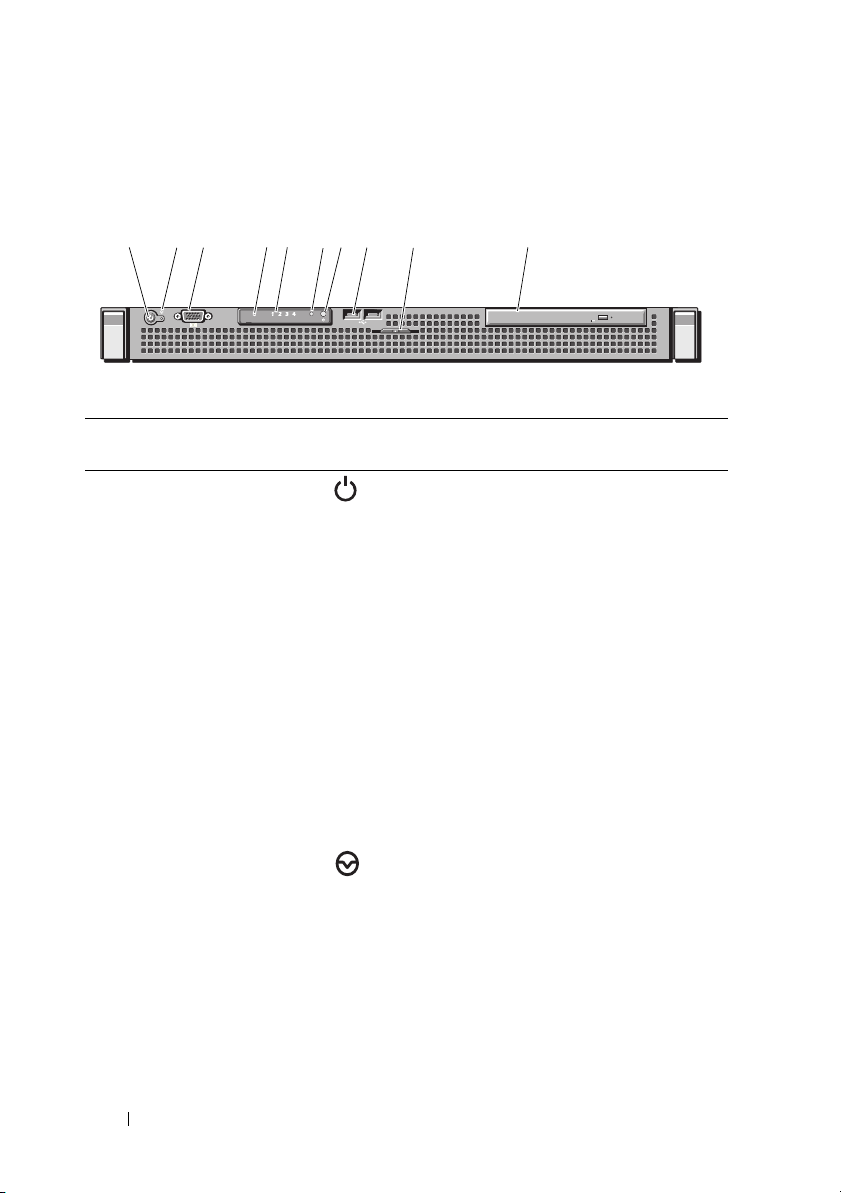
前面パネルの機能およびインジケータ
図 1-1. 前面パネルの機能およびインジケータ
12345 8
項目 インジケータ、ボタ
ン、またはコネクタ
1
電源インジケータ
源ボタン
2
ボタン 特定の
NMI
アイコン 説明
/
電
9
電源インジケータは、システムの電源
が入っている場合に点灯します。
電源ボタンによってシステムへの直流
電源の供給を制御します。
ゼルを取り付けると、電源ボタンにア
クセスできなくなります。
1067 9
システムベ
メモ: システムに搭載されているメ
モリの容量によっては、システムに
電源を入れてからビデオモニターに
画像が表示されるまでに数秒から 2
分以上かかる場合があります。
メモ: ACPI 対応の OS では、電源ボ
タンを使ってシステムの電源を切っ
ても、システムの電源が切れる前に
システムが正常なシャットダウンを
行うことができます。
OS
を使用している際に、ソフ
トウェアエラーおよびデバイスドライ
バエラーのトラブルシューティングを
行うために使用します。
ペーパークリップの先端を使って押す
ことができます。
認定を受けたサポート担当者によって
指示された場合、または
アルで指示されている場合にのみ、
このボタンを使用してください。
このボタンは、
OS
のマニュ
12 システムについて
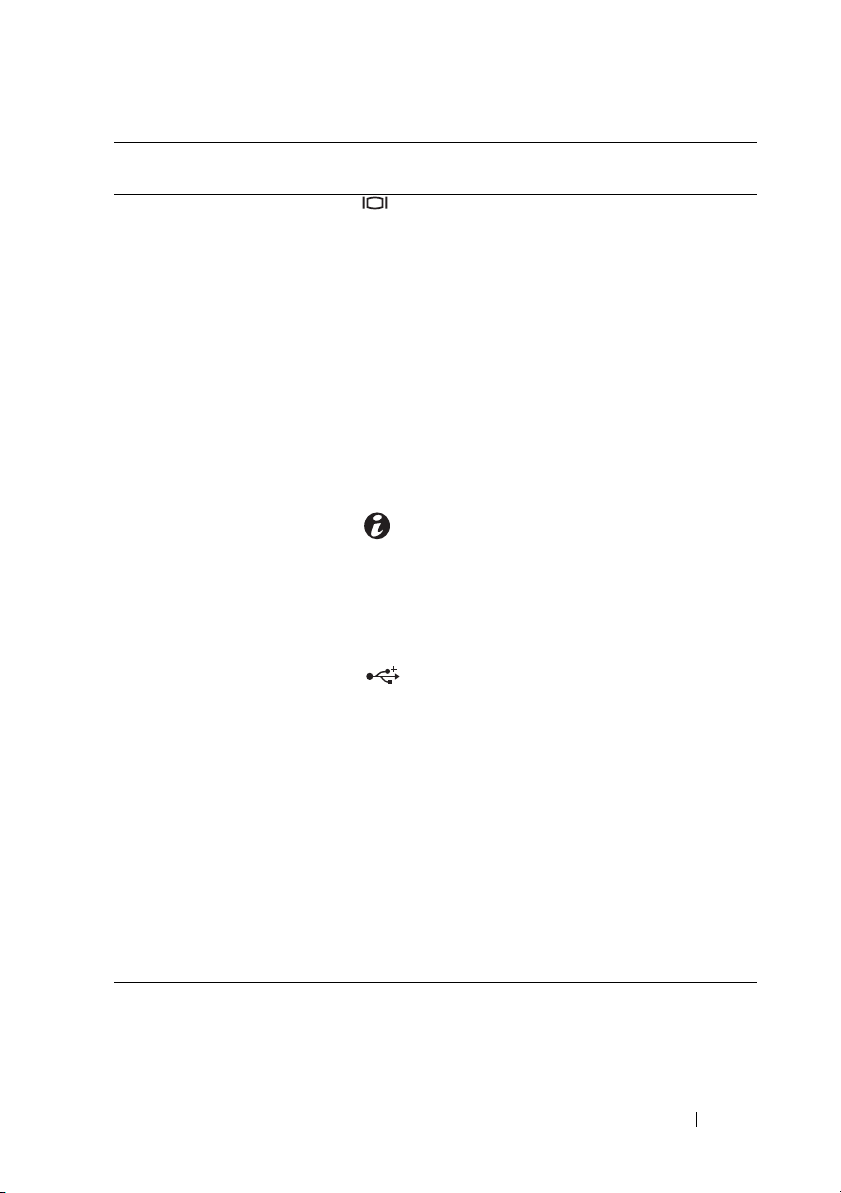
項目 インジケータ、ボタ
ン、またはコネクタ
3
ビデオコネクタ モニターをシステムに接続します。
4
ハードドライブ動作
インジケータ
5
診断インジケータラ
4)
イト(
6
システムステータス
インジケータ
7
システム識別ボタン 前面パネルと背面パネルのシステム識
8
9
10
コネクタ(2)
USB
システム識別パネル エクスプレスサービスタグ、内蔵
オプティカルドライ
ブ(オプション)
アイコン 説明
ハードドライブ使用時に点灯します。
システムの起動中に、4 つの診断イ
ンジケータがエラーコードを表示し
ます。
照してください。
通常のシステム動作中は青色に点灯し
ます。
問題が発生してシステムの点検が必要
なときは黄色に点灯します。
別ボタンは、ラック内の特定のシステ
ムの位置を確認するために使用し
ます。
ネルと背面パネルのシステムステータ
スインジケータは、ボタンの
う一度押すまで青色に点灯します。
USB
きに使用します。
応です。
MAC
カード
情報用のスライドアウトパネルです。
追加ラベル用のスペースがあります。
オプションのスリムライン
DVD-ROM
ドライブ、または
ドライブ(利用可能時)
17
ページの「診断ライト」を参
ボタンの
デバイスをシステムに接続すると
アドレス、
MAC
1
つを押すと、前面パ
ポートは
iDRAC6 Enterprise
アドレスを含むシステム
ドライブまたは
CD-RW/DVD
メモ: DVD デバイスはデータ専用。
1 つ
USB 2.0
SATA
DVD+/-RW
コンボ
1
台。
をも
対
NIC
システムについて 13
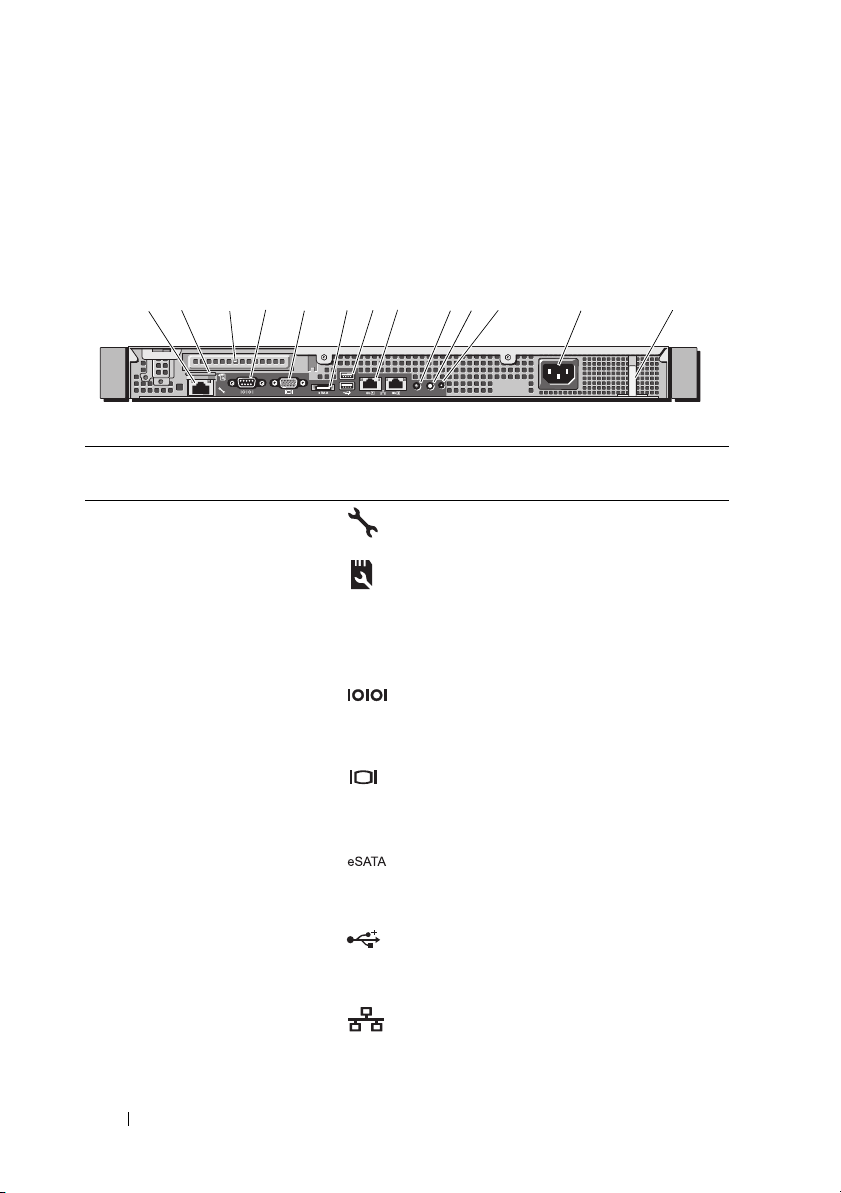
背面パネルの機能およびインジケータ
システム背面パネルにあるボタン、インジケータ、およびコネクタを
図 1-2 に示します。
図 1-2. 背面パネルの機能およびインジケータ
12 4
3
5678 91011 12
13
項目 インジケータ、ボタ
ン、またはコネクタ
1 iDRAC6 Enterprise
ポート(オプション)
2
3
4
5
6eSATA
7
8
(
メディアスロッ
VFlash
ト(オプション)
PCIe
拡張カードスロ
ット
シリアルコネクタ シリアルデバイスをシステムに接続
ビデオコネクタ
USB
コネクタ(2)
イーサネットコネクタ
2
)
アイコン 説明
オプションの
カード専用の管理ポート。
オプションの
カード用の外付け
を取り付けます。
PCI Express
ます。
します。
VGA
します。
追加のストレージデバイスを接続し
ます。
USB
ときに使用します。
対応です。
内蔵
iDRAC6 Enterprise
iDRAC6 Enterprise
SD
メモリカード
拡張カードを接続し
ディスプレイをシステムに接続
デバイスをシステムに接続する
ポートは
10/100/1000 NIC
USB 2.0
コネクタ
14 システムについて
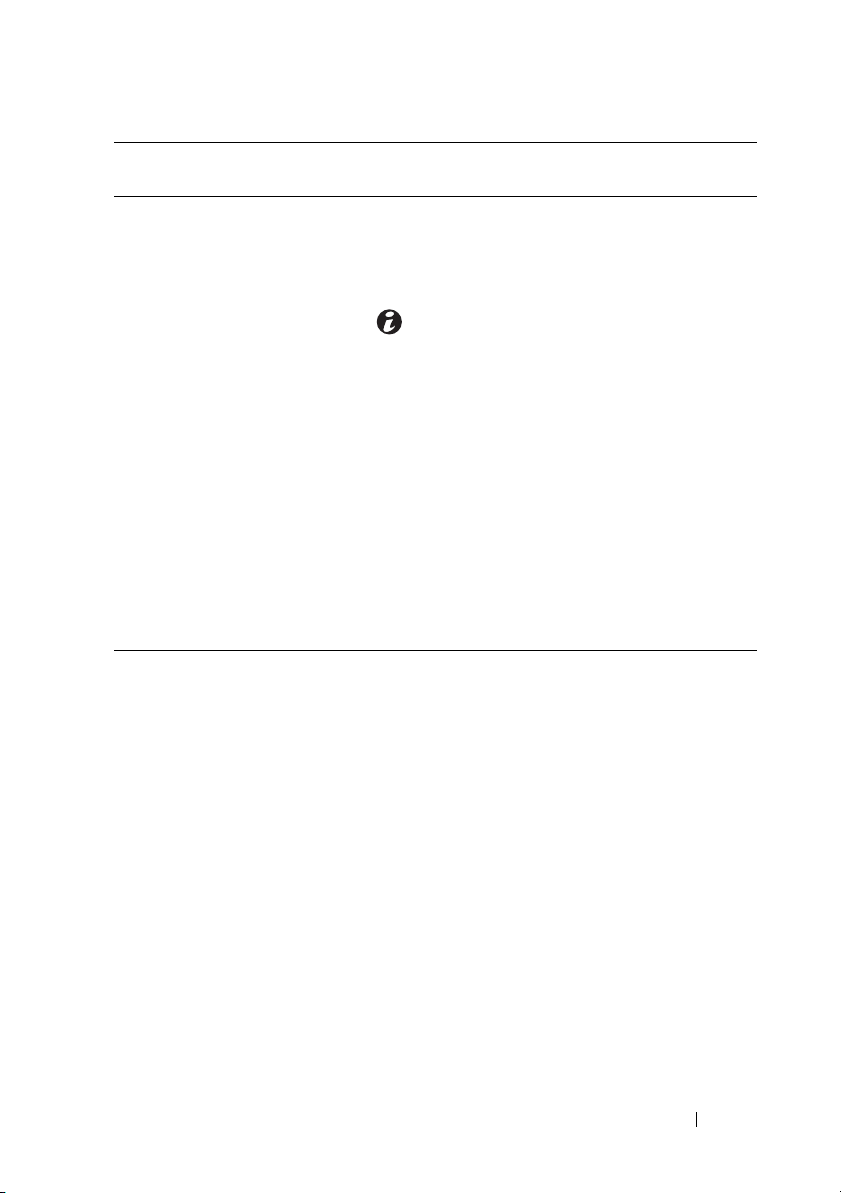
項目 インジケータ、ボタ
ン、またはコネクタ
9
10
11
12
13
システムステータスイ
ンジケータ
システム識別ボタン 前面パネルと背面パネルのシステム
システム識別コネクタ オプションのケーブルマネージメン
電源ユニット
固定クリップ 電源ケーブルを固定します。
アイコン 説明
通常のシステム動作中は青色に点灯
します。
問題が発生してシステムの点検が必
要なときは黄色に点灯します。
識別ボタンは、ラック内の特定のシ
ステムの位置を確認するために使用
します。
面パネルと背面パネルのシステムス
テータスインジケータは、ボタンの
つ をもう一度押すまで青色に点灯
1
します。
トアームを通して、オプションのシ
ステムステータスインジケータアセ
ンブリを接続します。
250 W
ボタンの
の電源ユニット。
1
つを押すと、前
外付けデバイス接続のガイドライン
•
新しい外付けデバイスを取り付ける前に、システムと外付けデバイ
スの電源を切ります。
り、システムの電源を入れる前に外付けデバイスの電源を入れます。
•
取り付けたデバイスの適切なドライバがシステムにインストールさ
れていることを確認します。
•
システムのポートを有効にするのに必要な場合は、セットアップ
ユーティリティを使用します。
リティの起動
」
デバイスのマニュアルに特別な指示がない限
26 ページの「セットアップユーティ
を参照してください。
システムについて 15
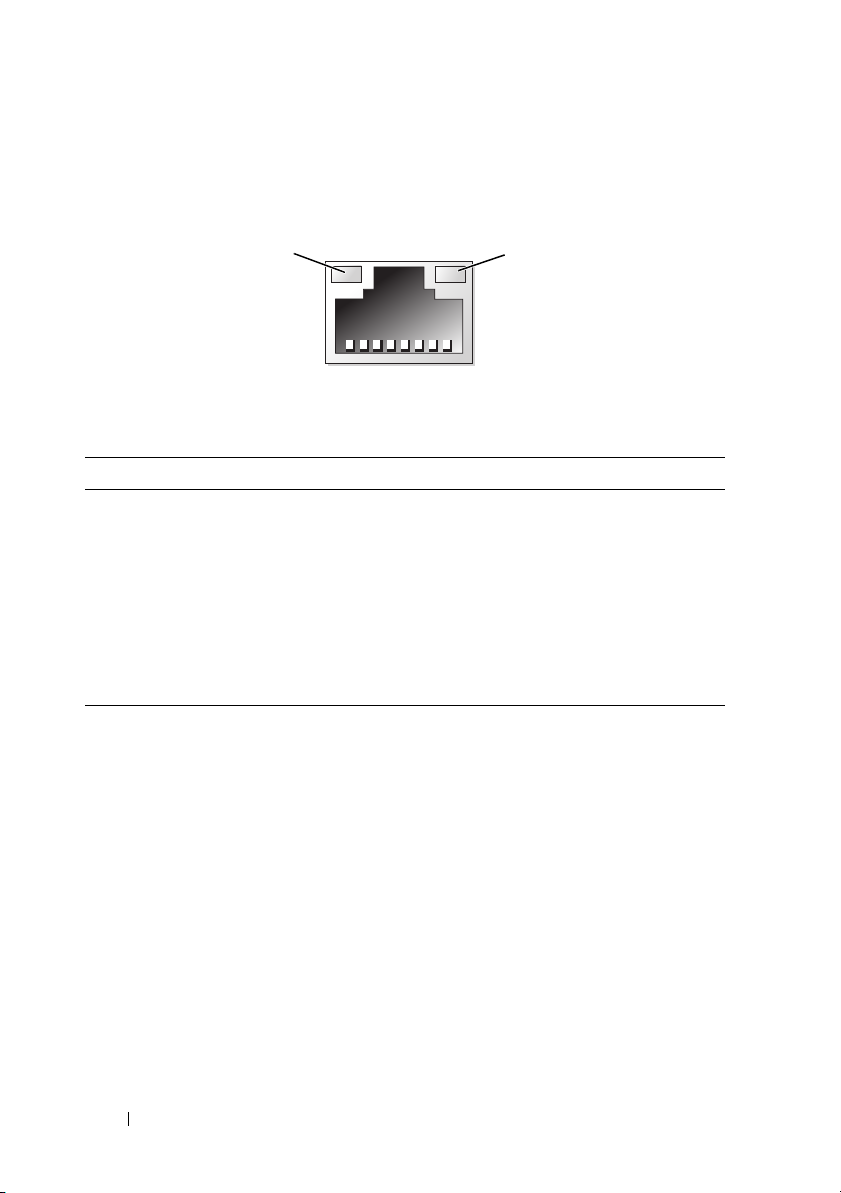
NIC インジケータコード
図 1-3. NIC インジケータコード
1
1
リンクインジケータ
インジケータ インジケータコード
リンクおよびアクティビ
ティインジケータが消灯
リンクインジケータが
緑色
リンクインジケータが
黄色
アクティビティインジ
ケータが緑色に点滅
NIC
がネットワークに接続されていません。
NIC が 1000 Mbps
されています。
NIC が 10/100 Mbps
続されています。
ネットワークデータの送信中または受信中です。
2
2
アクティビティインジケータ
で有効なネットワークリンクに接続
で有効なネットワークリンクに接
16 システムについて
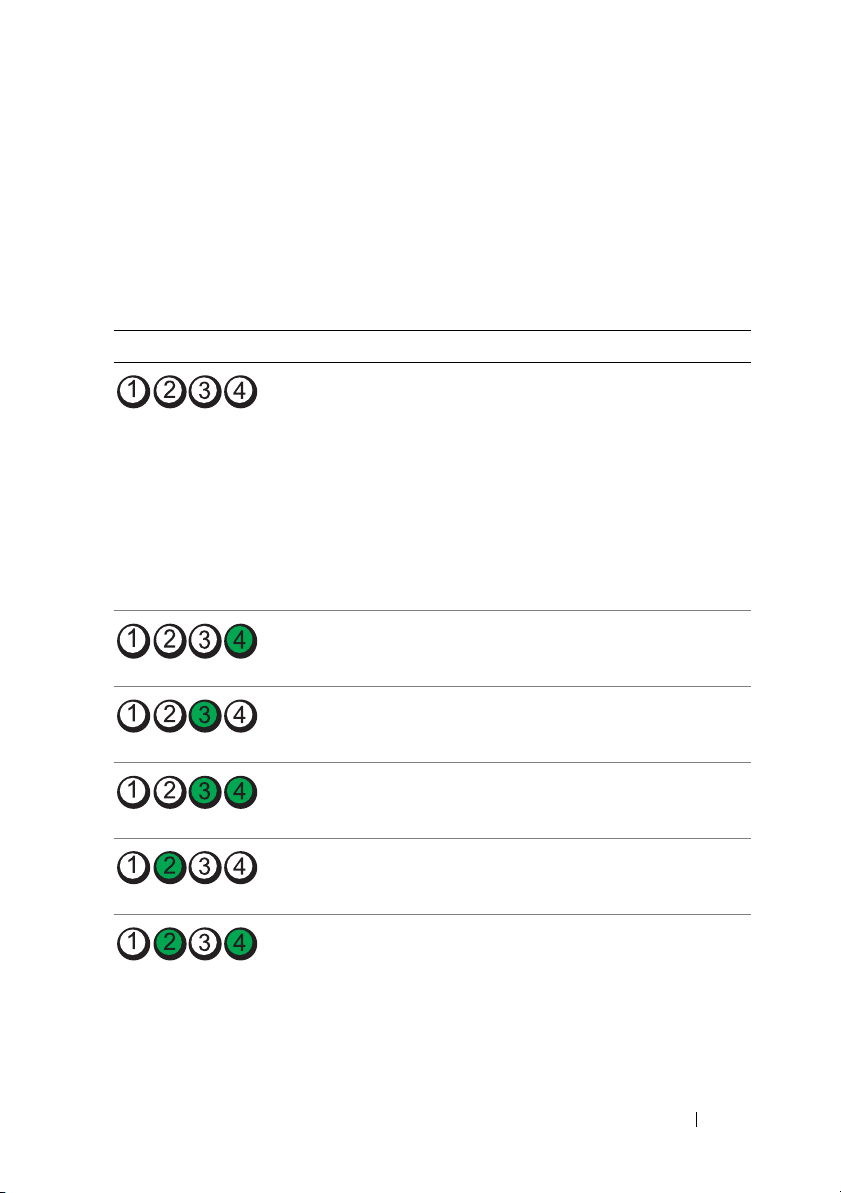
診断ライト
システムの起動中に、システム前面パネルの 4 つの診断インジケータ
がエラーコードを表示します。 表 1-1 に、エラーコードに関連する原因
と可能な対応策を一覧表示します。 ハイライトされている場合は点灯、
ハイライトされていない場合は消灯を表します。
表 1-1. 診断インジケータコード
コード 原因 対応処置
システムが通常のオフの
状態、または
害が発生している可能性
があります。
システムが
に起動した後は、この診
断ライトは点灯しま
せん。
POST
常に動作しています。
BIOS
チェックサム障害
が検知されました。シス
テムは復元モードです。
プロセッサに障害が発生
している可能性があり
ます。
メモリ障害。
拡張カードに障害が発生
している可能性があり
ます。
ビデオに障害が発生して
いる可能性があります。
BIOS
OS
から正常
後、システムが正
正常なコンセントにシステムを
に障
接続し、電源ボタンを押します。
情報表示のみです。
133
ページの「困ったときは」
を参照してください。
120
ページの「プロセッサのト
ラブルシューティング」を参照
してください。
114
ページの「システムメモリ
のトラブルシューティング」を
参照してください。
119
ページの「拡張カードのト
ラブルシューティング」を参照
してください。
133
ページの「困ったときは」
を参照してください。
システムについて 17
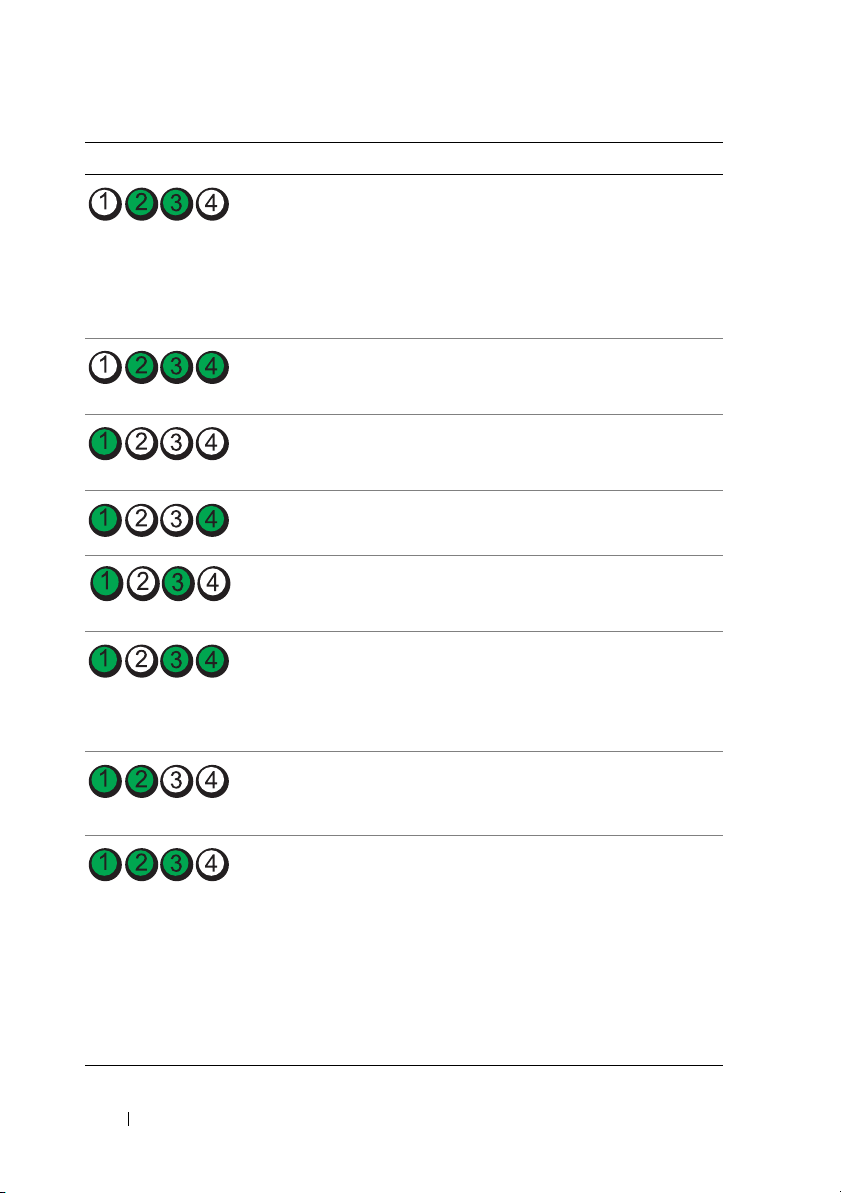
コード 原因 対応処置
ハードドライブに障害が
発生しています。
に障害が発生して
USB
いる可能性があります。
メモリモジュールが検知
されません。
システム基板の障害。
ディスケットドライブおよび
ハードドライブが正しく接続さ
れていることを確認します。
使いのシステムに取り付けられ
ているドライブについては、
60
ページの「ハードドライブ」
を参照してください。
106
ページの「
トラブルシューティング」を参
照してください。
114
ページの「システムメモリ
のトラブルシューティング」を
参照してください。
133
ページの「困ったときは」
を参照してください。
USB
お
デバイスの
メモリの構成エラー。
システム基板リソースお
よびシステム基板ハード
ウェアのどちらかまたは
両方に障害がある可能性
があります。
システムリソース設定エ
ラーの可能性があり
ます。
その他の障害。 オプティカルドライブおよび
18 システムについて
114
ページの「システムメモリ
のトラブルシューティング」を
参照してください。
133
ページの「困ったときは」
を参照してください。
133
ページの「困ったときは」
を参照してください。
ハードドライブが正しく取り付
けられていることを確認します。
システムに取り付けたドライブ
105
の種類に応じて、
「システムのトラブルシューティ
ング」を参照してください。
問題が解決しない場合は、
133
ページの「困ったときは」
を参照してください。
ページの
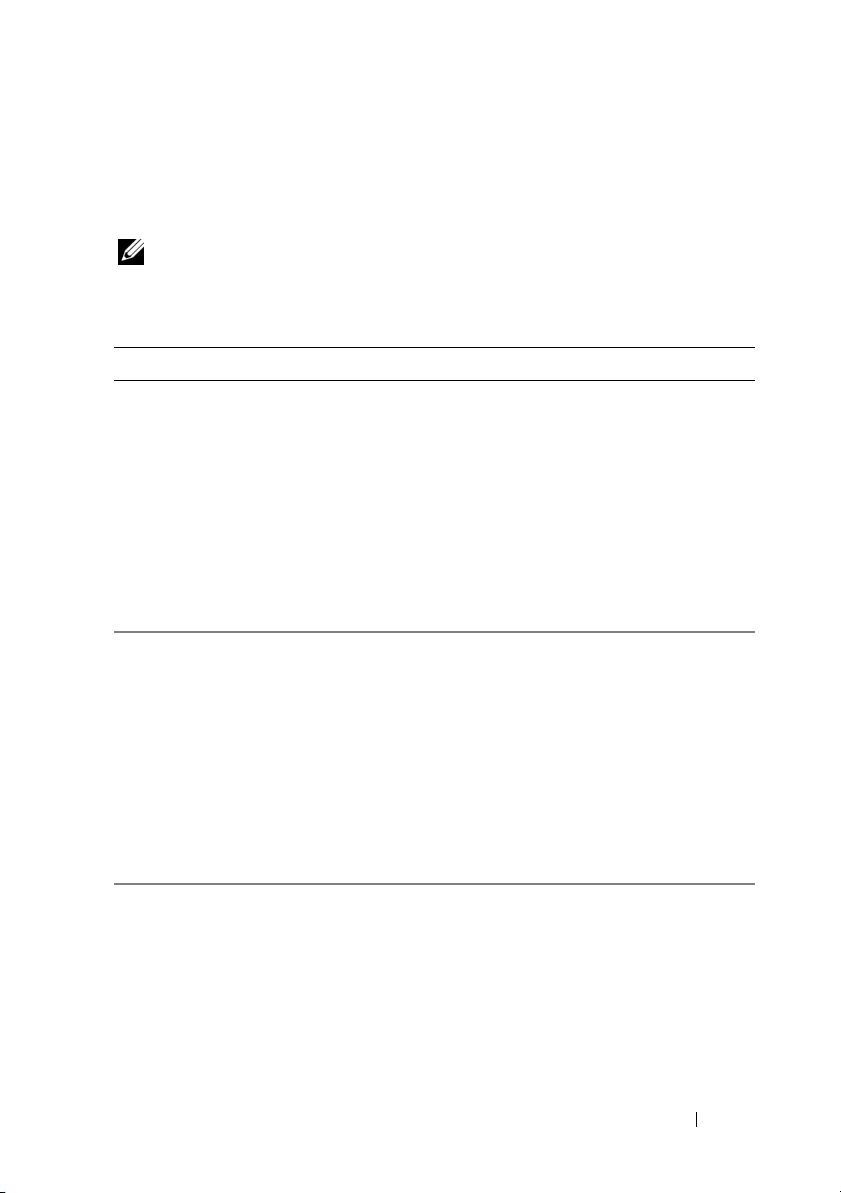
システムメッセージ
システムに問題がある可能性が検知されると、システムメッセージが画
面に表示されます。
メモ: 表示されたシステムメッセージが表に記載されていない場合は、
メッセージが表示されたときに実行していたアプリケーションのマニュア
ルや、OS のマニュアルを参照して、メッセージの説明と推奨されている
処置を確認してください。
メッセージ 原因 対応処置
BIOS
MANUFACTURING
MODE detected.
MANUFACTURING
MODE will be
cleared before
the next boot.
System reboot
required for
normal
operation.
Caution!
NVRAM_CLR jumper
is installed on
system board.
Please run
SETUP.
Invalid
configuration
information please run SETUP
program.
システムが製造モードに
なっている。
NVRAM_CLR
リアの設定で取り付けられ
ている。
れた。
システム構成が無効なため、
システムが停止した。
CMOS
ジャンパがク
がクリアさ
システムを再起動して製造
モードを解除します。
NVRAM_CLR
デフォルトの位置(ピン
と 5)に移動します。 ジャ
ンパの位置については、
6-1
を参照してください。
図
システムを再び起動し、
BIOS
設定を再入力します。
ページの「セットアップ
25
ユーティリティとブートマ
ネージャの使い方」を参照
してください。
セットアップユーティリ
ティを実行し、現在の設定
を確認します。
「セットアップユーティリ
ティとブートマネージャの
使い方」を参照してくだ
さい。
ジャンパを
25
ページの
3
システムについて 19
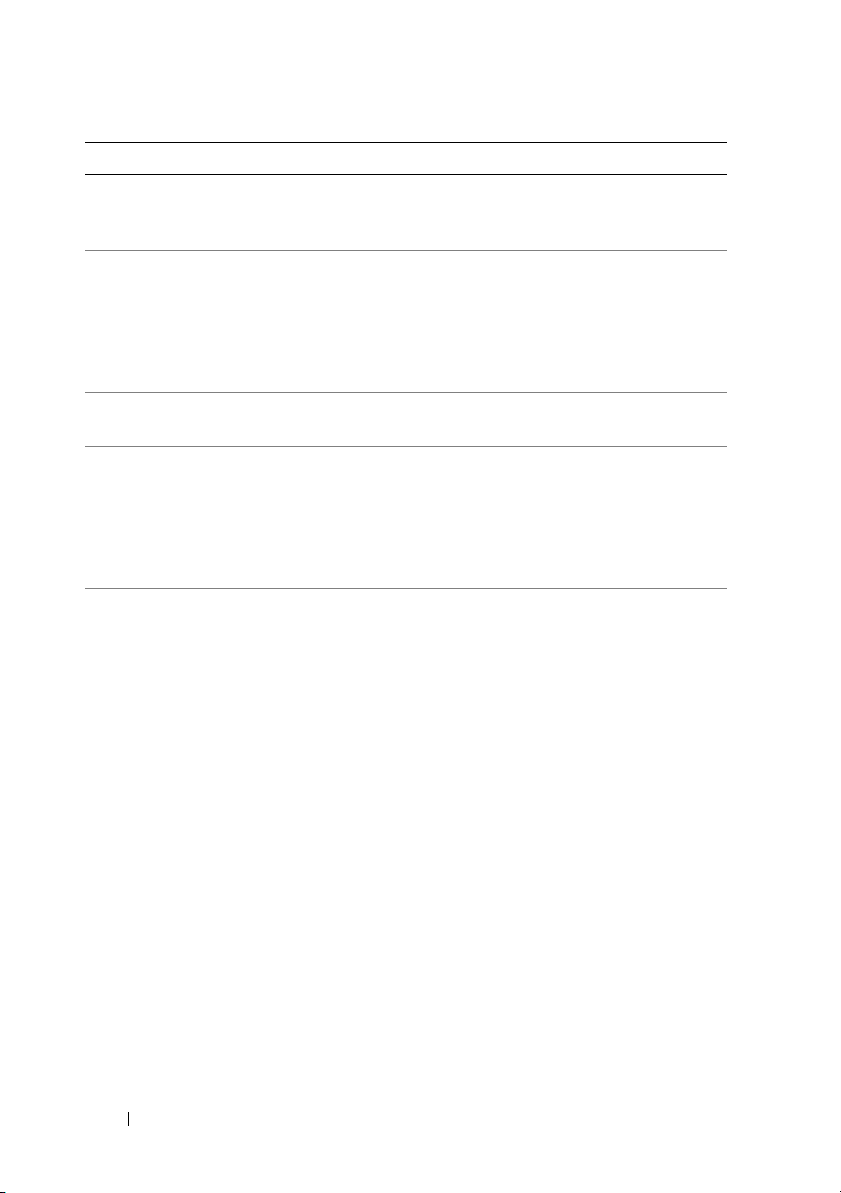
メッセージ 原因 対応処置
Keyboard
controller
failure.
Keyboard data
line failure.
Keyboard stuck
key failure.
Manufacturing
mode detected.
Memory
Initialization
Warning: Memory
size may be
reduced.
No boot device
available.
キーボードコントローラま
たはシステム基板に障害が
あります。
キーボードケーブルコネク
タの接続が正しくないか、
またはキーボードが不良。
システムが製造モードに
なっている。
メモリの構成が無効。 シス
テムは使用できるが、物理
的に使用可能なメモリの一
部が使用されない。
オプティカルドライブサブ
システム、ハードドライブ、
またはハードドライブサブ
システムに障害があるか、
または取り付けられていな
い。または、起動可能な
キーが取り付けられて
USB
いない。
133
ページの「困ったとき
は」を参照してください。
キーボードケーブルを抜き
差しします。
ない場合は、
USB
デバイスのトラブル
「
シューティング」を参照し
てください。
システムを再起動して製造
モードを解除します。
メモリモジュールが有効な
構成で取り付けられている
ことを確認します。
ジの「メモリモジュール取
り付けガイドライン」を参
照してください。
起動可能な
またはハードドライブを使
用します。
い場合は、
USB
デバイスのトラブル
「
シューティング」、
ジの「オプティカルドライ
ブのトラブルシューティン
グ」、、および
「ハードドライブのトラブ
ルシューティング」を参照
してください。
スの順序を設定するための
情報については、
の「セットアップユーティ
リティとブートマネージャ
の使い方」を参照してくだ
さい。
問題が解決し
106
ページの
73
ペー
USB
キー、CD、
問題が解決しな
106
ページの
117
ペー
118
ページの
起動デバイ
25
ページ
20 システムについて
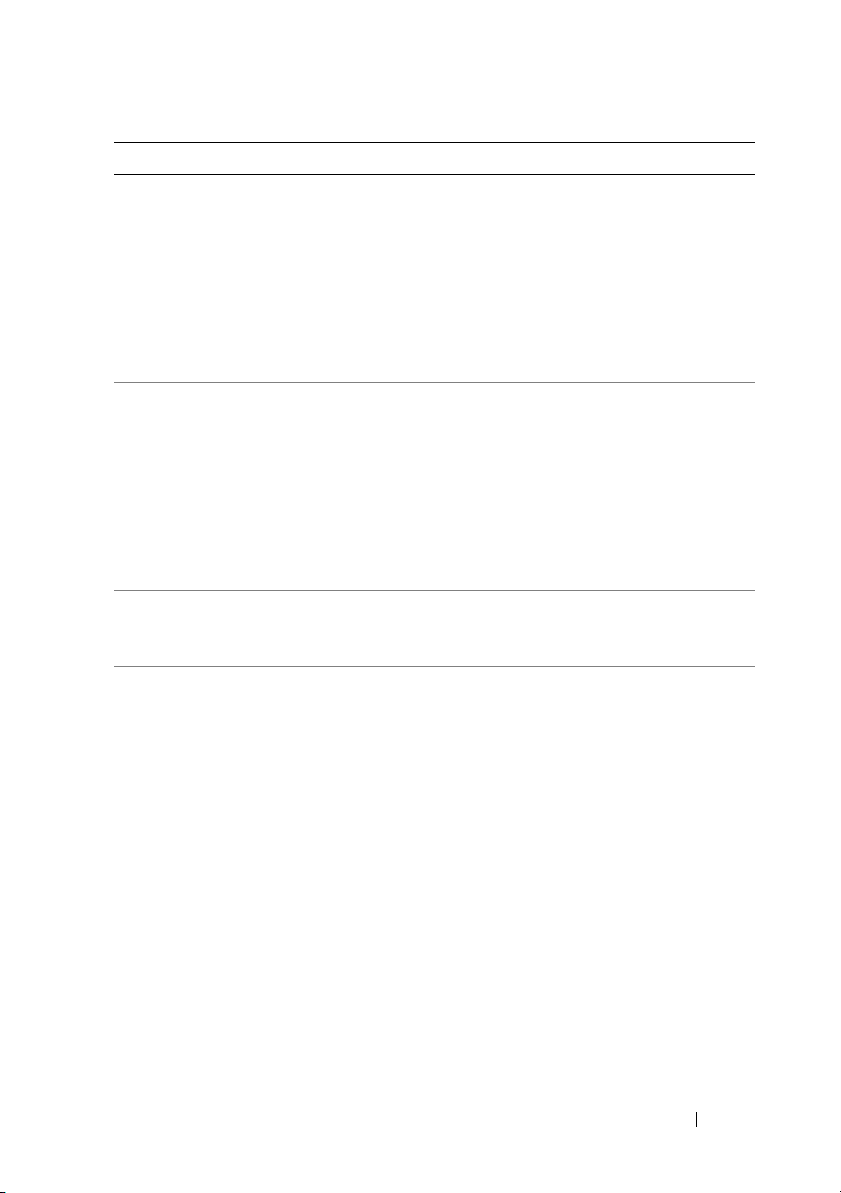
メッセージ 原因 対応処置
PCI BIOS failed
to install.
PCIe Training
Error: Expected
Link Width is x,
Actual Link
Width is y.
シャドウイング中に
BIOS
バイス
ROM
(オプション
)チェックサムエラー
が検知された。
PCIe
拡張カードのケーブルに緩
みがある。拡張カードに障
害があるか、または正しく
取り付けられていない。
表示されているスロットの
カードに障害がある、
PCIe
または取り付けが不良。
デ
拡張カードを装着しなおし
適切なケーブルがす
ます。
べてしっかりと拡張カード
に接続されていることを確
認します。
い場合は、
「拡張カードのトラブル
シューティング」を参照し
てください。
該当するスロット番号の
カードを抜き差しし
PCIe
119
ます。
カードのトラブルシュー
ティング」を参照してくだ
それでも問題が解決
さい。
しない場合は、
の「困ったときは」を参照
してください。
SATA Portx
device not
found.
SATA port x
device autosensing error.
表示されている
SATA
ポー
トにデバイスが接続されて
いない。
表示されている
SATA
ポー
トに接続されているドライ
ブに障害がある。
情報表示のみです。
障害のあるドライブを交換
します。
SATA port x
device
configuration
error.
SATA port x
device error.
問題が解決しな
119
ページの
ページの「拡張
133
ページ
システムについて 21
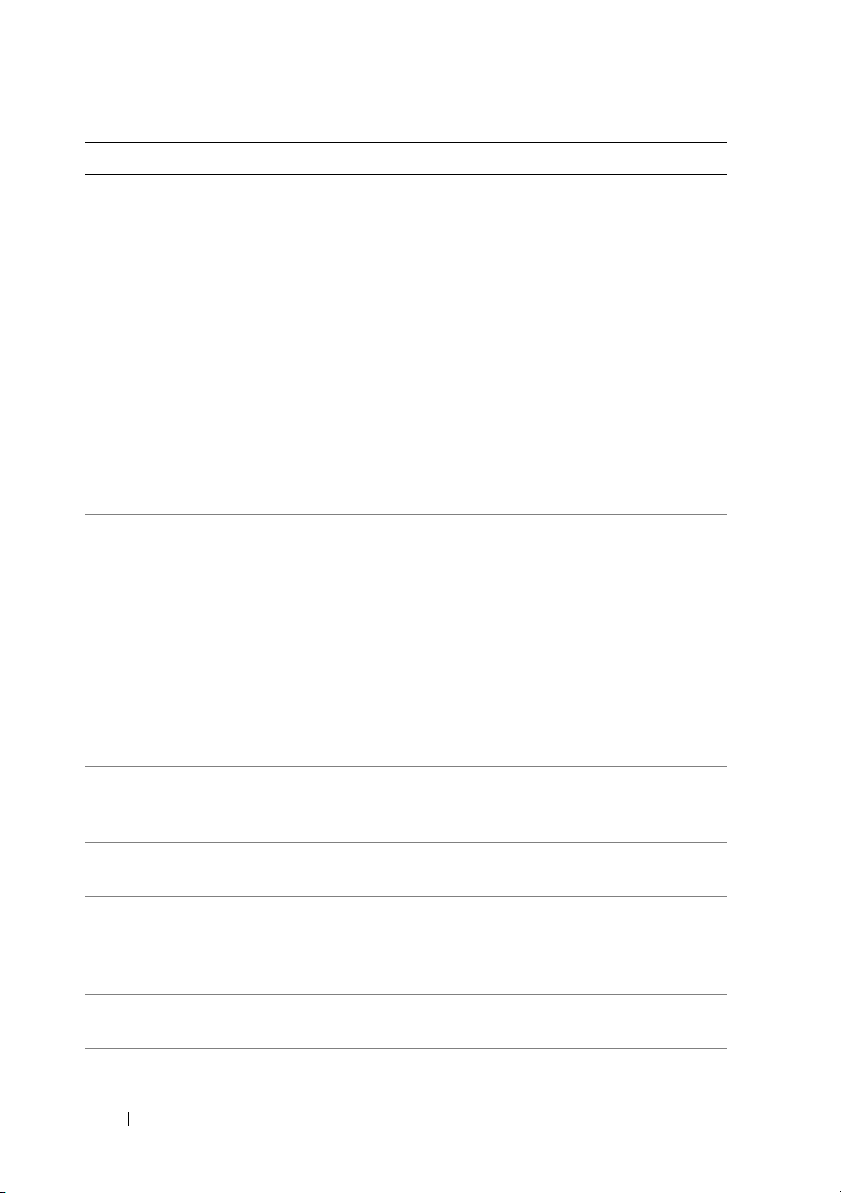
メッセージ 原因 対応処置
The amount of
system memory
has changed.
Time-of-day not
set - please run
SETUP program.
Timer chip
counter 2
failed.
TPM failure.
Warning! No
micro code
update loaded
for processor n.
メモリが追加されたか、取
り外されたか、またはメモ
リモジュールに障害がある
可能性がある。
時刻または日付が正しく設
定されていない。システム
バッテリーに障害がある。
システム基板に障害がある。
TPM
の機能に障害が発生し
た。
マイクロコードのアップ
デートに失敗した。
メモリの追加か取り外しが
行われた場合、このメッ
セージは情報のみであり、
無視してかまいません。
メモリの追加や取り外しが
行われていない場合は、シ
ングルビットまたはマルチ
ビットのエラーが検知され
ていないかどうか
認して、不良のメモリモ
ジュールを交換します。
ページの「システムメ
114
モリのトラブルシューティ
ング」を参照してくだ
さい。
Time
(時刻)と
(日付)の設定を確認しま
す。
25
ページの「セット
アップユーティリティと
ブートマネージャの使い
方」を参照してください。
問題が解決しない場合は、
システムバッテリーを交換
95
します。
テムバッテリー」を参照し
てください。
133
は」を参照してください。
133
は」を参照してください。
BIOS
プデートします。
ジの「困ったときは」を参
照してください。
ページの「シス
ページの「困ったとき
ページの「困ったとき
ファームウェアをアッ
メモ: この表で使用されている略語や頭字語の正式名については、
support.dell.com/manuals で『用語集』を参照してください。
SEL
Date
133
を確
ペー
22 システムについて
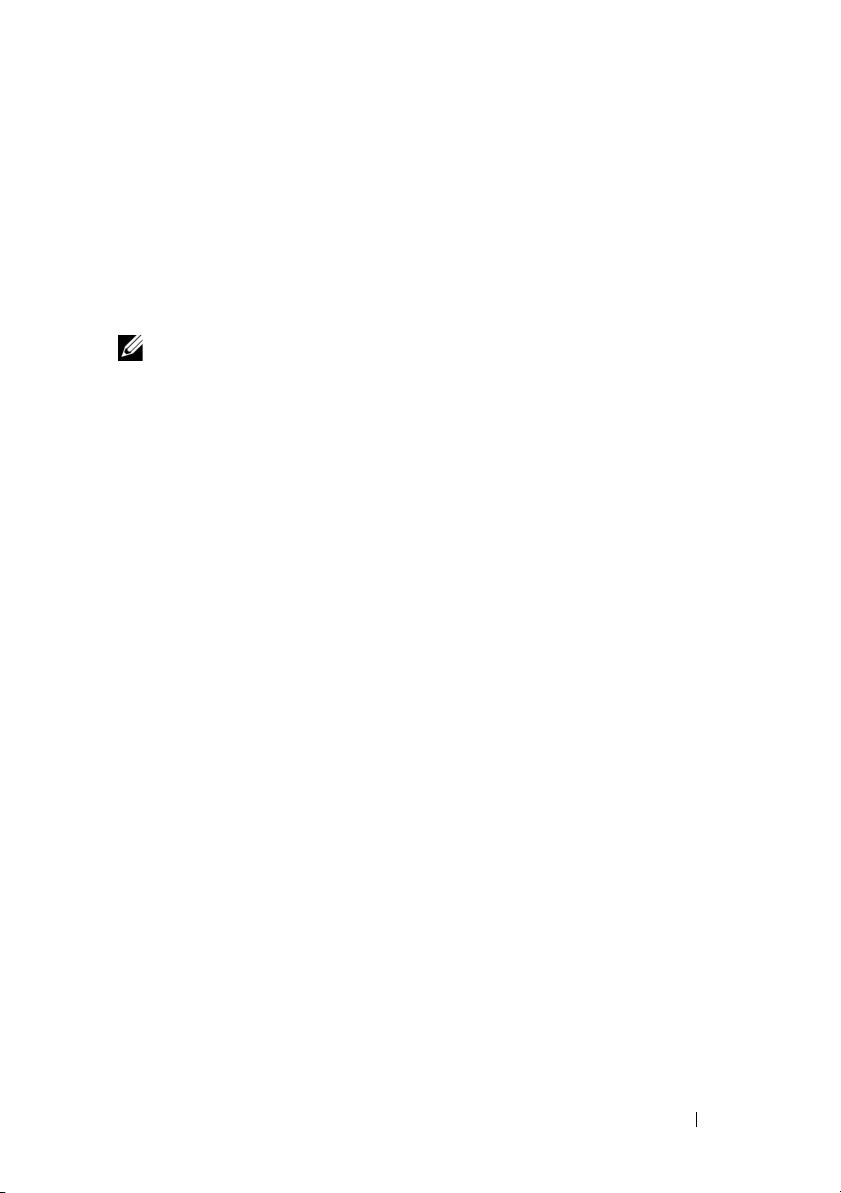
警告メッセージ
警告メッセージは、問題発生の可能性があることを知らせ、作業を続行
する前に対応策をとるように求めます。 たとえば、ハードドライブを
フォーマットする前に、ハードドライブ上のすべてのデータが失われる
おそれがあることを警告するメッセージが表示されます。 警告メッセー
ジは、通常、処理を中断して、y(はい)または n(いいえ)を入力し
て応答することを要求します。
メモ: 警告メッセージは、アプリケーションプログラムまたは OS によっ
て生成されます。 詳細については、OS またはアプリケーションプログラム
に付属のマニュアルを参照してください。
診断メッセージ
お使いのシステムで診断テストを実行すると、システム診断ユーティリ
ティがメッセージを表示することがあります。 システム診断プログラム
の詳細については、121 ページの「システム診断プログラムの実行」を
参照してください。
アラートメッセージ
システム管理ソフトウェアは、システムのアラートメッセージを生成し
ます。 アラートメッセージには、ドライブ、温度、ファン、および電源
の状態についての情報、ステータス、警告、およびエラーメッセージが
あります。 詳細については、システム管理ソフトウェアのマニュアルを
参照してください。
システムについて 23
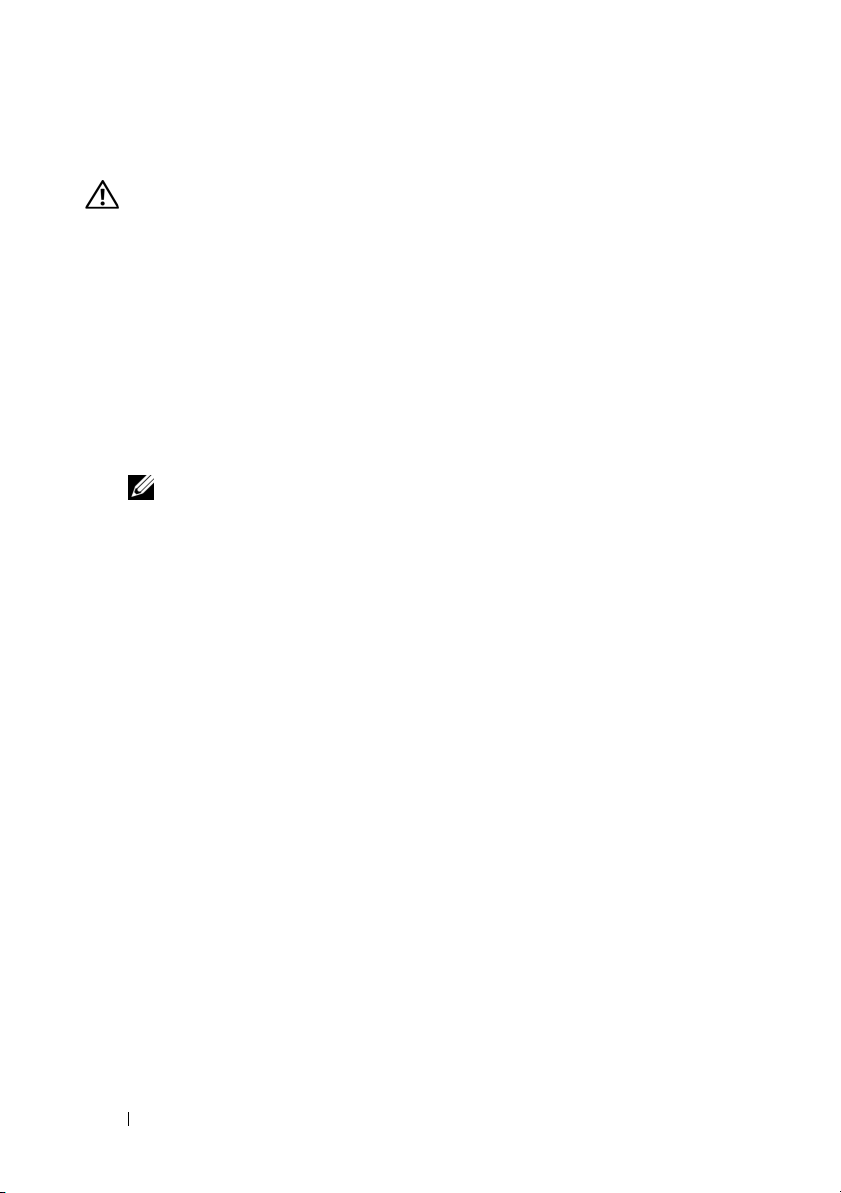
その他の情報
警告: システムに付属のマニュアルで安全および認可機関に関する情報
を参照してください。 保証情報は、このマニュアルに含まれている場合
と、別の文書として付属する場合があります。
•
ラックソリューションに付属のマニュアルでは、システムをラック
に取り付ける方法について説明しています。
•
『はじめに』では、システムの機能、システムのセットアップ、およ
び技術仕様の概要を説明しています。
•
システムに付属のメディアには、OS、システム管理ソフトウェア、
システムアップデート、およびシステムと同時に購入したシステムコ
ンポーネントに関するものを含め、システムの設定と管理用のマ
ニュアルとツールが収録されています。
メモ: アップデートには他の文書の内容を差し替える情報が含まれ
ている場合がよくありますので、support.dell.com/manuals でアップ
デートがないかどうかを常に確認し、初めにお読みください。
24 システムについて
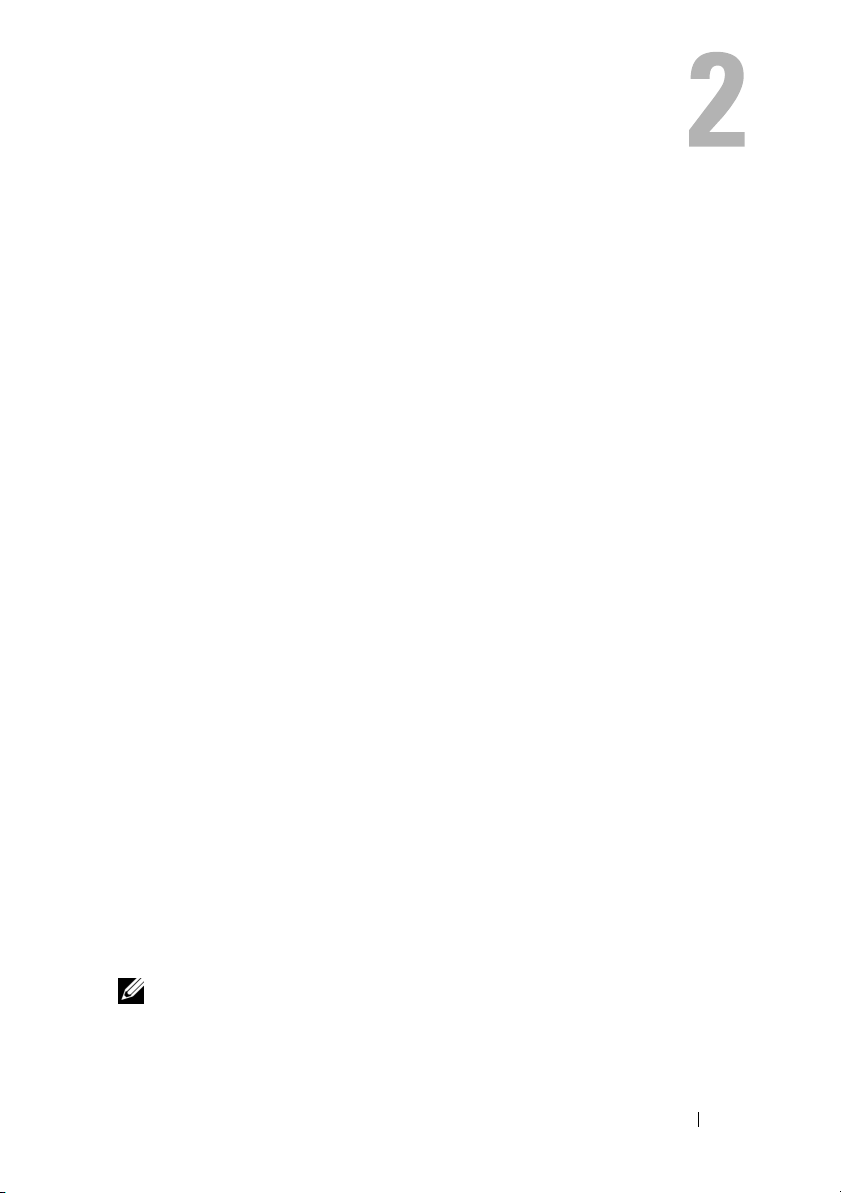
セットアップユーティリティと ブートマネージャの使い方
セットアップユーティリティとは、システムハードウェアの管理と BIOS
レベルオプションの指定を行うことができる BIOS プログラムです。
セットアップユーティリティから実行できる操作は次のとおりです。
•
ハードウェアの追加または削除後に
•
システムハードウェアの構成を表示する。
•
内蔵デバイスの有効
•
パフォーマンスと電力管理のしきい値を設定する。
•
システムセキュリティを管理する。
/
無効を切り替える。
システム起動モードの選択
セットアップユーティリティでは、OS インストール用の起動モードを
指定することもできます。
•
BIOS
起動モード(デフォルト)は、標準的な
ンタフェースです。
•
UEFI
起動モードは、システム
(
Unified Extensible Firmware Interface
ト起動インタフェースです。
38
ページの「ブートマネージャの起動」を参照してください。
起動モードの選択は、セットアップユーティリティの Boot Settings
(起動設定)画面の Boot Mode(起動モード)フィールドで行う必要があ
ります。 起動モードを指定すると、システムは指定された起動モードで
起動し、そのモードから OS のインストールに進むことができます。 それ
以降は、インストールした OS にアクセスするには同じ起動モード(BIOS
または UEFI)でシステムを起動する必要があります。 ほかの起動モード
から OS の起動を試みると、システムは起動時に直ちに停止します。
メモ: UEFI 起動モードからインストールする OS は UEFI 対応(Microsoft
Windows Server 2008 x64 バージョンなど)である必要があります。 DOS およ
び 32 ビットの OS は UEFI 非対応で、BIOS 起動モードからのみインストー
ルできます。
このインタフェースの詳細については、
NVRAM
BIOS
にオーバーレイする
)仕様に基づく拡張
設定を変更する。
BIOS
レベルの起動イ
UEFI
64
ビッ
セットアップユーティリティとブートマネージャの使い方 25
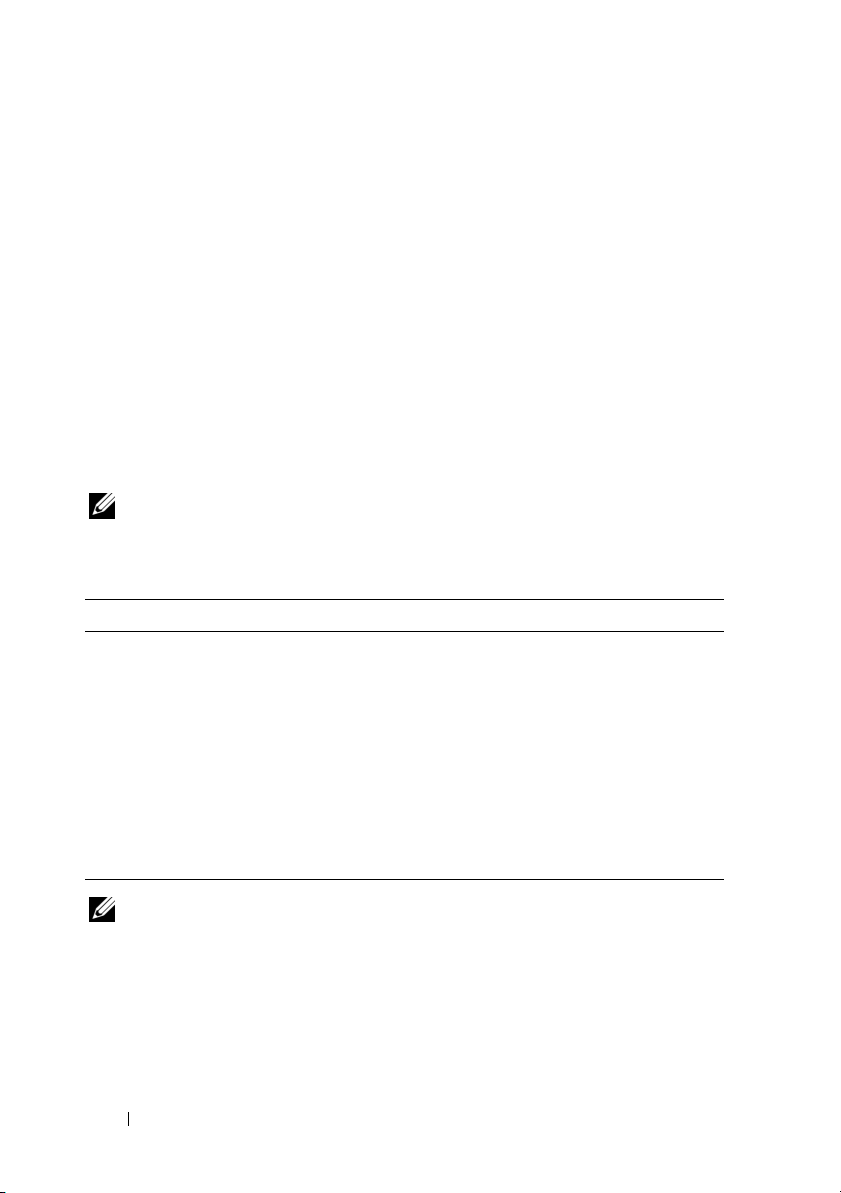
セットアップユーティリティの起動
1
システムの電源を入れるか、再起動します。
2
次のメッセージが表示されたら、ただちに
<F2> = System Setup
<F2>
を押す前に
OS
のロードが開始された場合は、システムの起動
が完了するのを待ってから、もう一度システムを再起動し、この手
順を実行してください。
エラーメッセージへの対応
システムの起動中にエラーメッセージが表示された場合は、メッセージ
をメモしてください。 メッセージの説明とエラーの修正方法について
は、19 ページの「システムメッセージ」を参照してください。
メモ: メモリのアップグレード後、最初にシステムを起動する際にメッ
セージが表示されるのは正常です。
セットアップユーティリティナビゲーションキーの使い方
キー 動作
上矢印
下矢印または
<Enter>
または
<Esc>
<F1>
、スペースバー、
<->
<Tab>
前のフィールドに移動します。
次のフィールドへ移動します。
<+>
、
フィールド内の設定値を順に切り替えます。
多くのフィールドでは、適切な値を入力するこ
ともできます。
セットアップユーティリティを終了し、設定を
変更した場合は、システムを再起動します。
セットアップユーティリティのヘルプファイル
を表示します。
<F2>
を押します。
メモ: ほとんどのオプションでは、変更内容は自動的に記録されますが、
システムを再起動するまでは有効になりません。
26 セットアップユーティリティとブートマネージャの使い方
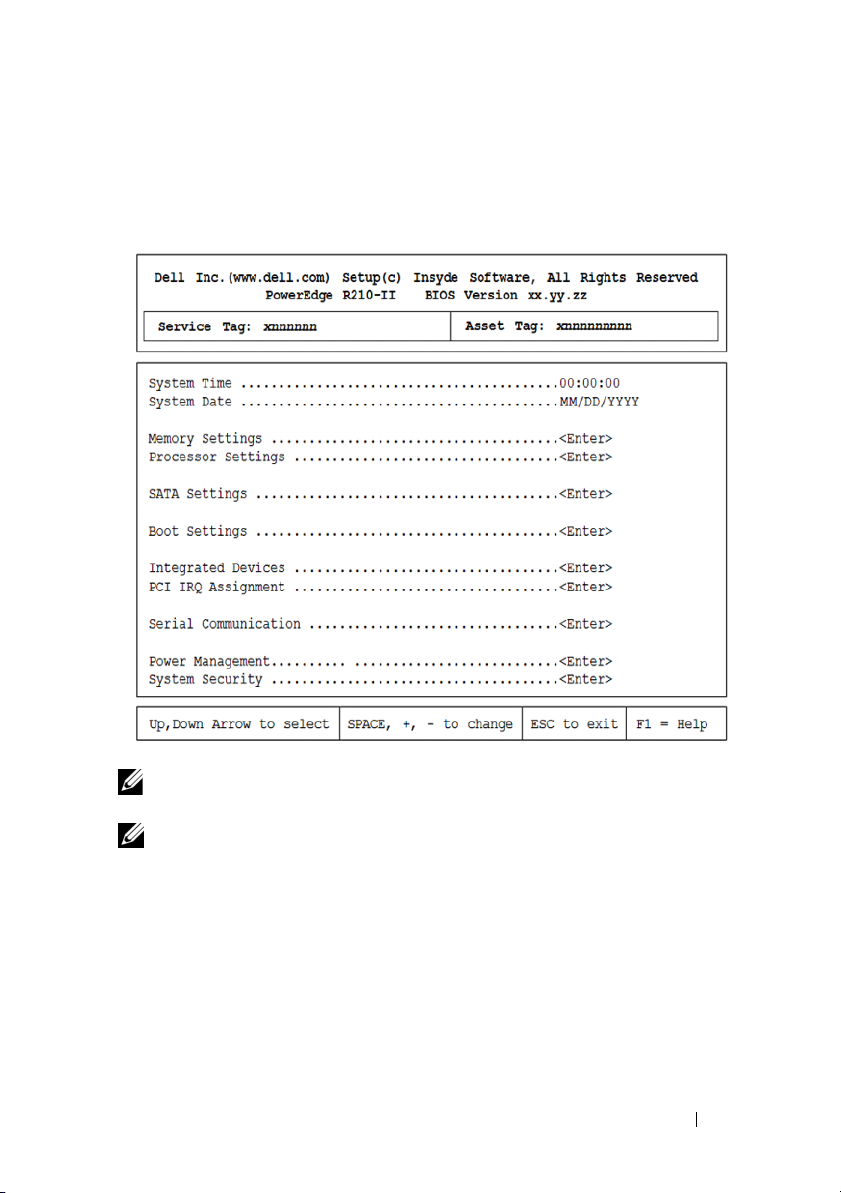
セットアップユーティリティのオプション
Main(メイン)画面
メモ: セットアップユーティリティのオプションはシステム構成に応じ
て変わります。
メモ: セットアップユーティリティのデフォルト設定を以下の項の該当
する各オプションの下に示します。
セットアップユーティリティとブートマネージャの使い方 27
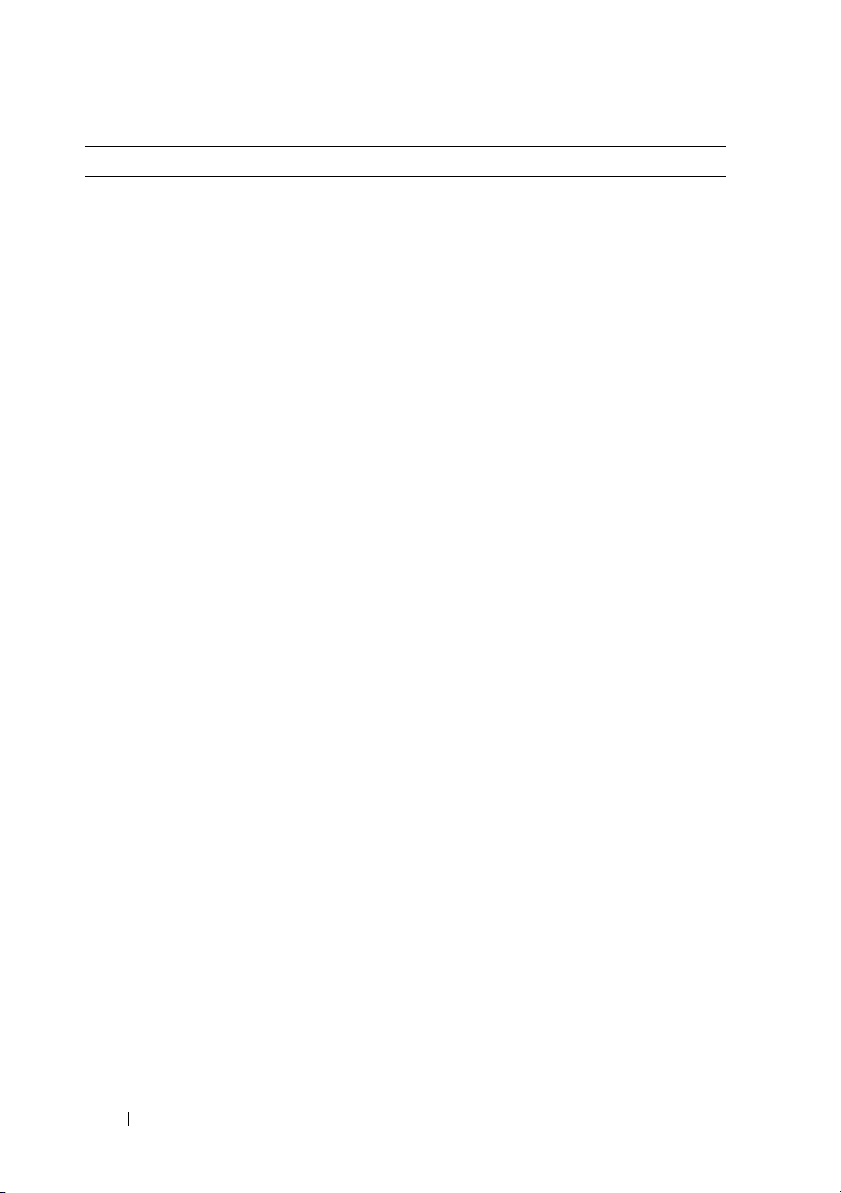
オプション 説明
System Time
System Date
Memory Settings
Processor Settings
SATA Settings
Boot Settings
Integrated Devices
PCI IRQ Assignment
Serial Communication
Power Management
システム内蔵時計の時刻を設定します。
システム内蔵カレンダーの日付を設定します。
取り付けられているメモリに関連する情報が表示
されます。
設定)画面」を参照してください。
プロセッサに関する情報が表示されます(速度、
キャッシュサイズなど)。
Settings
さい。
内蔵
替える画面が表示されます。
Settings
起動モード(
表示されます。
スの指定も可能です。
(起動設定)画面」を参照してください。
内蔵デバイスコントローラとポートの有効
切り替え、および関連する機能とオプションの指定
を行う画面が表示されます。
Integrated Devices
「
してください。
PCI
IRQ
張カードが変更できる画面が表示されます。
ジの「
面」を参照してください。
シリアルポートの有効
連する機能とオプションの指定を行う画面が表示さ
れます。
アル通信)画面」を参照してください。
既存の設定またはカスタム設定により、プロセッサ、
ファン、およびメモリモジュールの電力使用を管理
できます。
の管理)画面」を参照してください。
29
ページの「
(プロセッサ設定)画面」を参照してくだ
SATA
コントローラとポートの有効
(
SATA
設定)画面」を参照してください。
BIOS
BIOS
バス上の各内蔵デバイスに割り当てられている
、および
IRQ
PCI IRQ Assignments(PCI IRQ
34
ページの「
35
ページの「
Memory Settings
30
ページの「
31
ページの「
または
UEFI
)を指定する画面が
起動モードでは、起動デバイ
32
ページの「
32
ページの
(内蔵デバイス)画面」を参照
を必要とするすべての搭載済み拡
/
無効の切り替え、および関
Serial Communication
Power Management
(メモリ
Processor
/
無効を切り
SATA
Boot Settings
/
無効の
33
ペー
割り当て)画
(シリ
(電力
28 セットアップユーティリティとブートマネージャの使い方
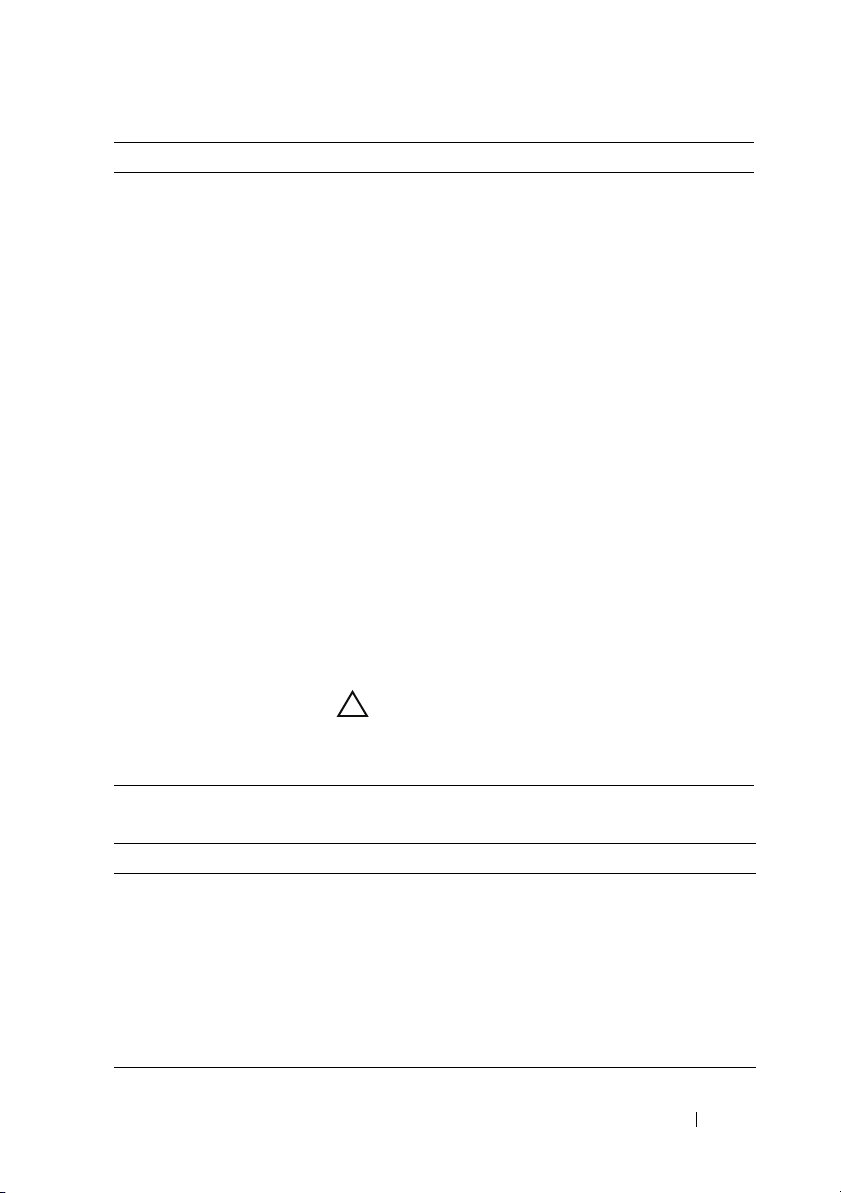
オプション 説明
System Security
Keyboard NumLock
(デフォルトは On
Report Keyboard Errors
(デフォルトは Report
F1/F2 Prompt on Error
(デフォルトは Enabled
)
システムパスワードおよびセットアップパスワード
機能を設定する画面が表示されます。
は、
リティ)画面」、
の使い方」および
ワードの使い方」を参照してください。
101
NumLock
(
POST
)
にします。
テムでは、
Not Report
に検出されたキーボードまたはキーボードコント
ローラに関連するすべてのエラーメッセージが省略
されます。
いる場合、この設定はキーボード自体の操作には影
響しません。
POST
)
きるため、通常の
トを確認できます。
プユーティリティを起動するには
詳細について
36
ページの「
または
モードを有効にするかどうかを決定します
84
キーのキーボードには適用されません)。
中のキーボードエラーの報告を有効または無効
キーボードが取り付けてあるホストシス
キーボードがシステムに取り付けられて
中に検知されたエラー箇所でシステムを休止で
注意: このオプションを無効に設定すると、
POST 中にエラーが発生してもシステムは休止
しません。 重大なエラーはすべて表示され、
システムイベントログに記録されます。
System Security
42
ページの「システムパスワード
44
ページの「セットアップパス
102
キーのキーボードで、起動時に
Report
(報告する)を選択します。 Do
(報告しない)を選択すると、
POST
では見過ごしがちなイベン
続行するには
(システムセキュ
<F1>
、セットアッ
<F2>
POST
を押します。
中
Memory Settings(メモリ設定)画面
オプション 説明
System Memory Size
System Memory Type
System Memory Speed
Video Memory
System Memory Testing
(デフォルトは Enabled
セットアップユーティリティとブートマネージャの使い方 29
システムメモリの容量が表示されます。
システムメモリのタイプが表示されます。
システムメモリの速度が表示されます。
ビデオメモリの容量が表示されます。
システム起動時にシステムメモリテストを実行するか
)
どうかを指定します。 オプションは Enabled
Disabled
および
(無効)です。
(有効)
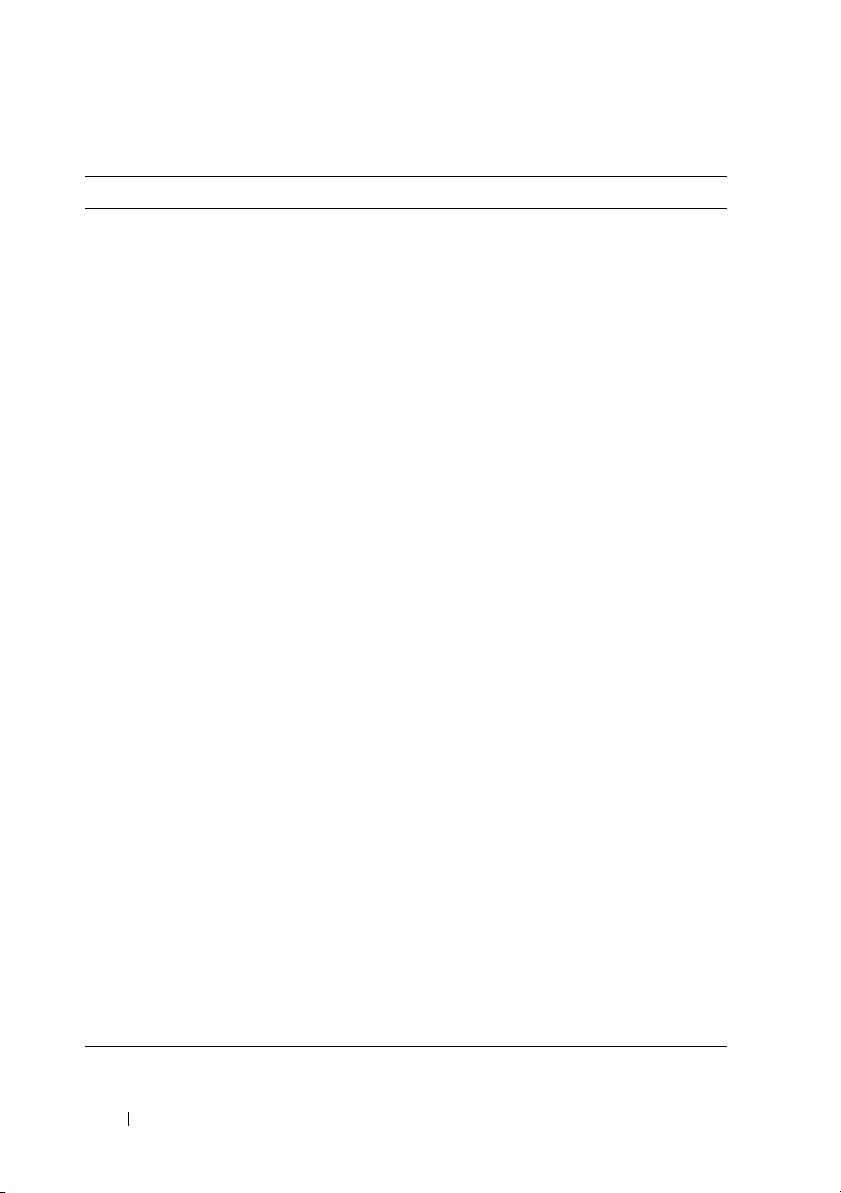
Processor Settings(プロセッサ設定)画面
オプション 説明
64-bit
Core Speed
Bus Speed
Processor Family-ModelStepping
Level 2 Cache
Level 3 Cache
Number of Cores
Logical Processor
(デフォルトは Enabled
Virtualization
Technology
(デフォルトは
Disabled
Execute Disable
(デフォルトは Enabled
Number of Cores per
Processor
(デフォルトは All
Turbo Mode
(デフォルトは Enabled
C States
(デフォルトは Enabled
)
)
プロセッサが
を示します。
プロセッサのクロック速度が表示されます。
プロセッサバス速度が表示されます。
プロセッサのシリーズとモデルが表示されます。
レベル
レベル
プロセッサのコアの数が表示されます。
同時マルチスレッディング(
)
ポートされているプロセッサでは、各プロセッサコア
2
つまでの論理プロセッサをサポートします。 この
が
フィールドを
で両方の論理プロセッサが報告されます。 Disabled
(無効)に設定すると、
セッサは
Enabled
がプロセッサに組み込まれている仮想化テクノロジを
使用できるようになります。
64
ビット拡張をサポートするかどうか
2
のキャッシュサイズが表示されます。
3
のキャッシュサイズが表示されます。
Enabled
1
つだけになります。
(有効)に設定すると、仮想化ソフトウェア
メモ: お使いのシステムで仮想化ソフトウェアを使
用しない場合は、この機能を無効にしてください。
Execute Disable Memory Protection Technology
)
(不正コード実行防止によるメモリ保護機能)の有効
無効を切り替えます。
All
(すべて)に設定すると、各プロセッサの最大コ
ア数が有効になります。
ターボブーストテクノロジをサポートしているプロ
セッサの場合は、
)
/
無効が切り替わります。
効
Enabled
)
能なすべての電力状態で動作できます。
(有効)に設定すると、プロセッサは使用可
Tur b o Mode
SMT
)テクノロジがサ
(有効)に設定すると、
BIOS
で監視される論理プロ
(ターボモード)の有
BIOS
/
30 セットアップユーティリティとブートマネージャの使い方
